
L1940p Wide Düz Panel Monitör
Kullanıcı Kılavuzu
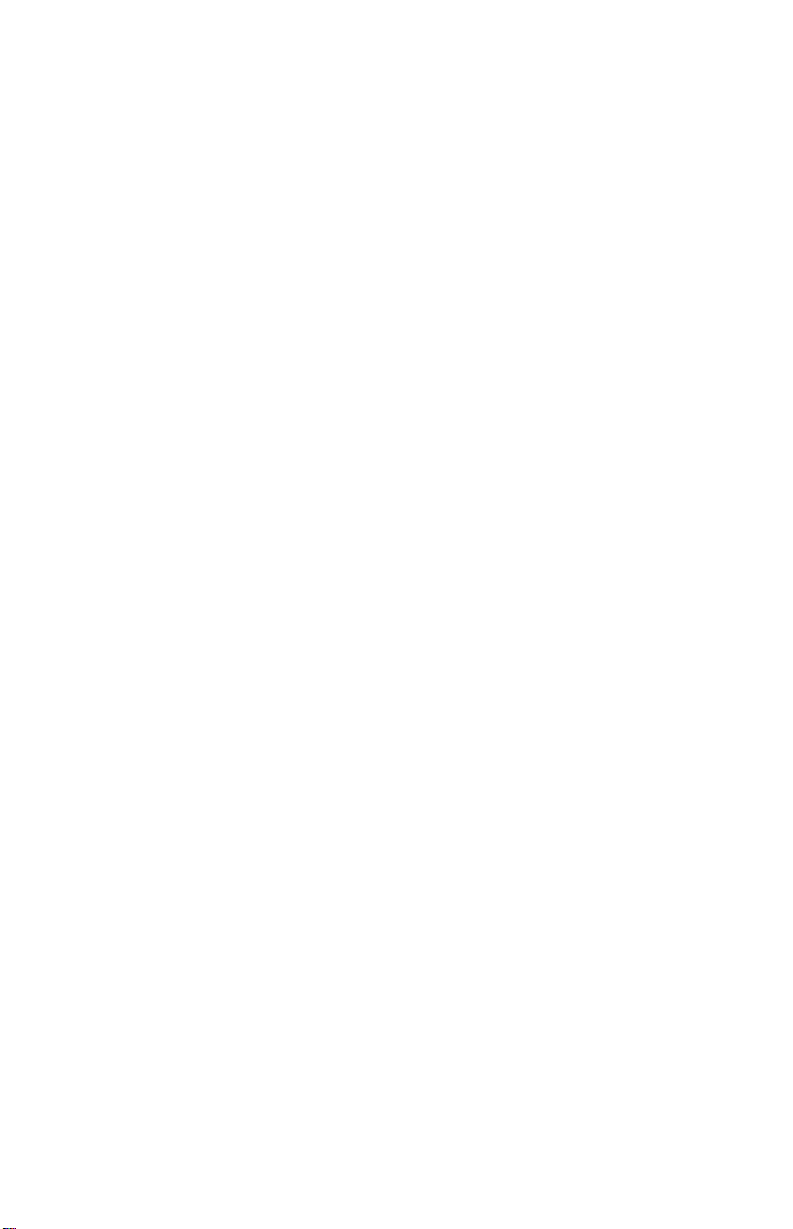
Ürün numarası
4424-HB6
ølk Basım (A÷ustos 2008)
© Copyright Lenovo 2008.
Tüm hakları saklıdır.
LENOVO ürünleri, verileri, bilgisayar yazılımları ve hizmetleri özel giderler
sonucunda geliútirilmiú olup, 48 C.F.R. 2.101 ile belirtildi÷i gibi ticari maddeler
olarak hükümet organlarına kullanım, ço÷altma ve ifúa etme hakkı sınırlı ve
kısıtlı olarak satılmaktadır.
KISITLI VE SINIRLI HAK BøLDøRøSø: Ürünler, veriler, bilgisayar yazılımları
veya hizmetler bir Genel Hizmetler ødaresi “GSA” anlaúması uyarınca
sa÷lanıyorsa, kullanım, yeniden üretme veya ifúa etme Anlaúma No.
GS-35F-05925’de belirtilen kısıtlamalara tabiidir.
© Copyright Lenovo 2008.
i
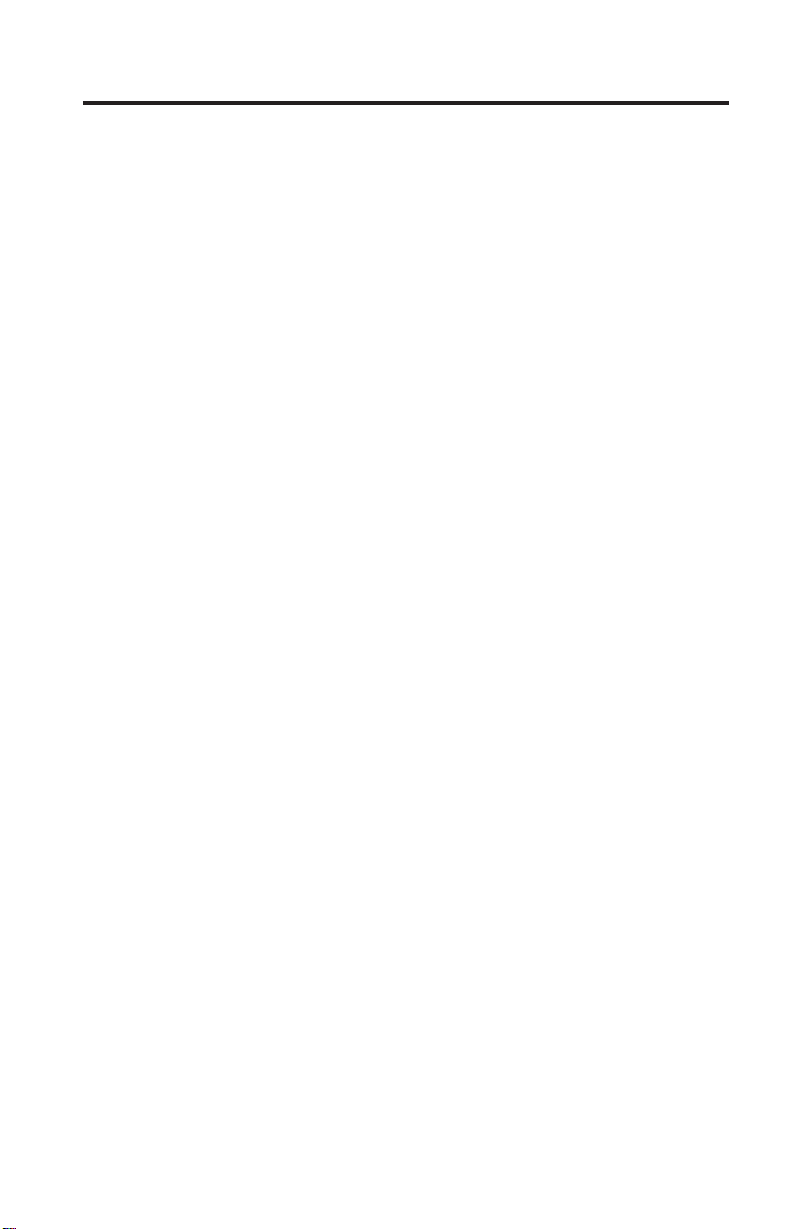
İçindekiler
Güvenlik bilgileri
Güvenlik ve Bakım Yönergeleri
Bölüm 1. Başlarken ...................1-1
Kutunun içindekiler ....................1-1
Tabanın takılması ve monitörünüzün taşınması ............1-1
Ürüne genel bakış ....................1-2
Ayar türleri .....................1-2
Kullanıcı denetimleri...................1-3
Kablo kilidi yuvası ...................1-4
Monitörünüzün kurulması ..................1-4
Monitörünüzün takılması ve açılması ..............1-42-1
Bölüm 2. Monitörünüzün ayarlanması ve kullanılması . . .....2-1
Rahat kullanım ve erişilebilirlik ................2-1
Çalışma alanınızın düzenlenmesi ...............2-1
Sağlıklı çalışma alışkanlıkları için hızlı ipuçları ...........2-22-2
Monitör görüntüsünün ayarlanması ...............2-3
Doğrudan erişim denetimlerinin kullanılması ...........2-3
Ekrandaki Ayar Görüntüsü denetimlerinin kullanılması ........2-3
Desteklenen bir görüntüleme kipinin seçilmesi ............2-7
Güç yönetimi ......................2-9
Monitörün bakımı ....................2-11
Monitör ayağının çıkarılması .................2-11
....................
...............
iii
iv
Bölüm 3. Başvuru Bilgileri ................3-1
Monitör belirtimleri ....................3-1
Sorun Giderme .....................3-2
El ile görüntü ayarı ...................3-4
Monitör sürücüsünün el ile yüklenmesi .............3-4
Servis bilgileri.....................3-7
Ek A. Hizmet ve Destek .................A-1A-1
Telefonla teknik destek ...................A-1
Dünya çapında telefon listesi ................A-1
Ek B. Ticari markalar ..................B-1
© Copyright Lenovo 2008.
ii
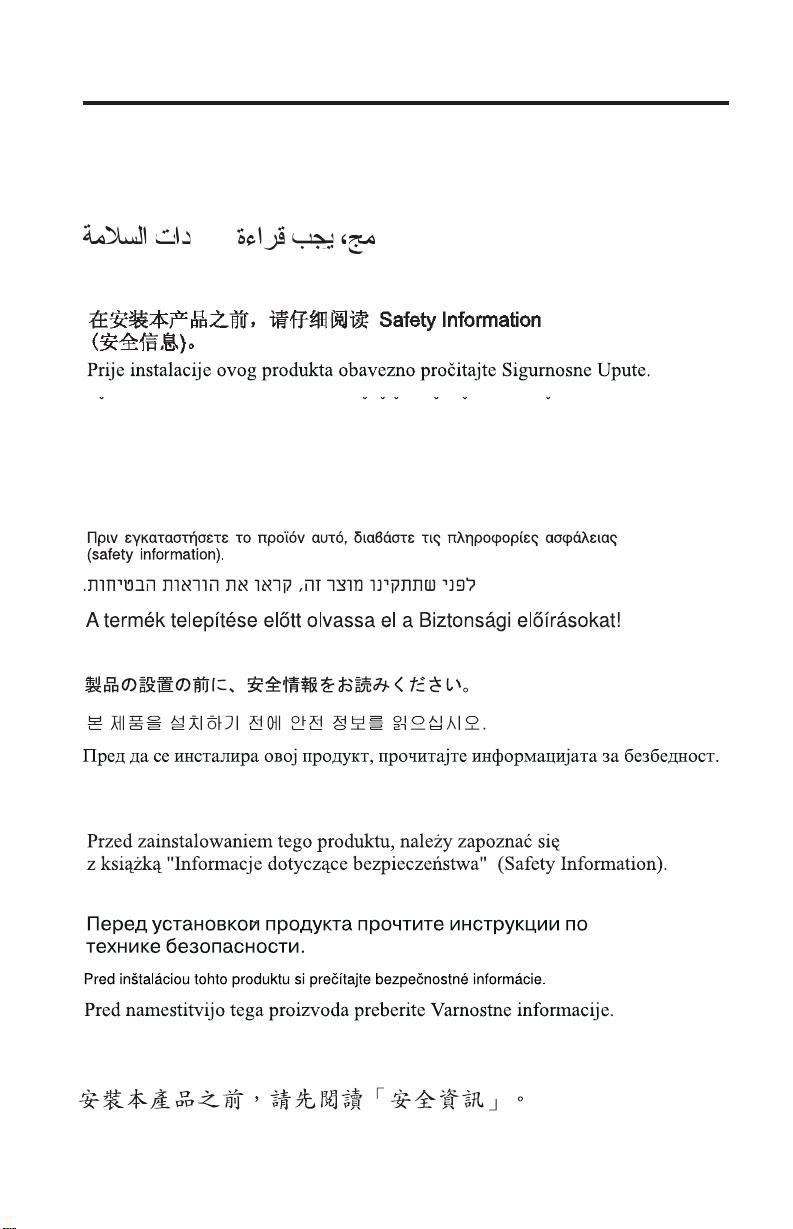
Güvenlik bilgileri
Bu ürünü kurmadan önce Güvenlik Bilgileri’ni okuyun.
Antes de instalar este produto, leia as Informações de Segurança.
Pred instalací tohoto produktu si prectete prírucku bezpecnostních instrukcí.
Læs sikkerhedsforskrifterne, før du installerer dette produkt.
Ennen kuin asennat tämän tuotteen, lue turvaohjeet kohdasta Safety Information.
Avant d’installer ce produit, lisez les consignes de sécurité.
Vor der Installation dieses Produkts die Sicherheitshinweise lesen.
Prima di installare questo prodotto, leggere le Informazioni sulla Sicurezza.
Lees voordat u dit product installeert eerst de veiligheidsvoorschriften.
Les sikkerhetsinformasjonen (Safety Information) før du installerer dette produktet.
Antes de instalar este produto, leia as Informações sobre Segurança.
Antes de instalar este producto lea la información de seguridad.
Läs säkerhetsinformationen innan du installerar den här produkten.
© Copyright Lenovo 2008.
iii
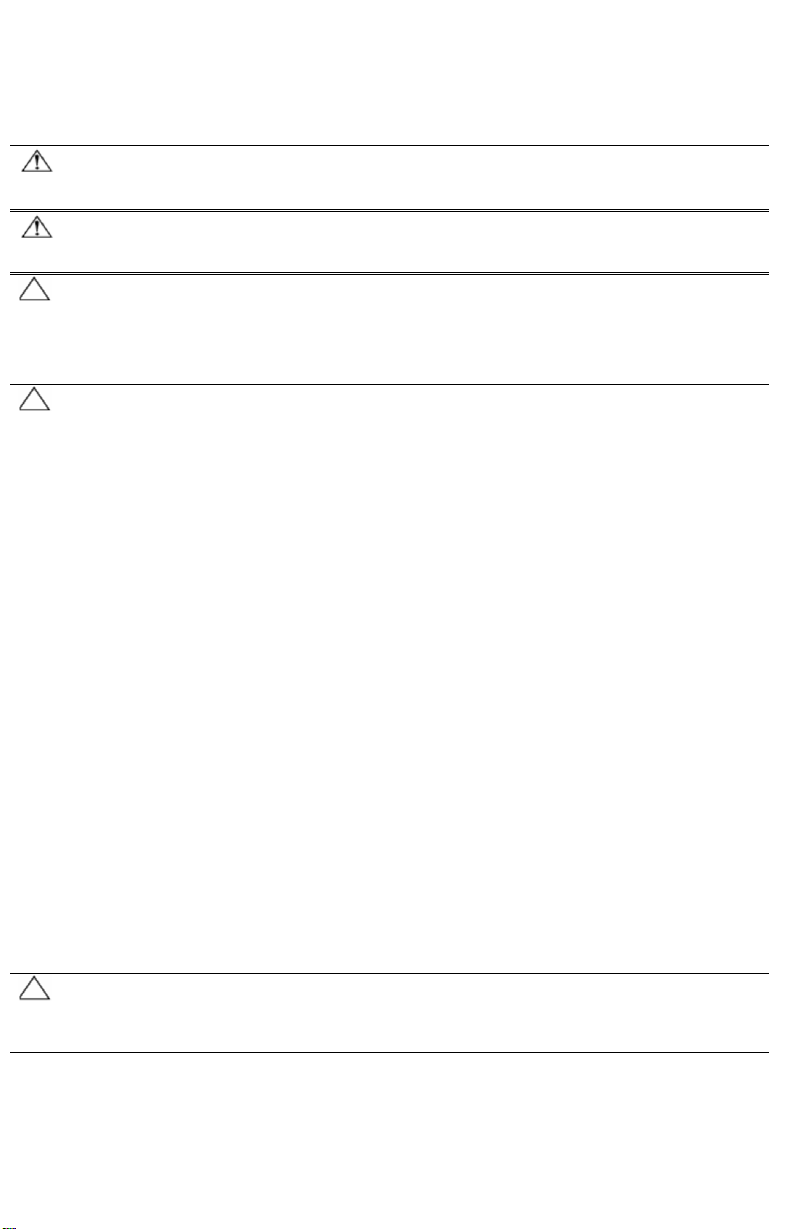
Güvenlik ve Bakım Yönergeleri
Önemli Güvenlik Bilgileri
Güç kablosu monitörünüz ile kullanılmak üzere tasarlanmıútır. Farklı bir kablo kullanmak için sadece bu monitöre
uyumlu bir güç kayna÷ı ve ba÷lantısı kullanın.
UYARI: Monitörünüzü, bilgisayarınızı ve di÷er ekipmanları her zaman topraklı bir prize ba÷layın. Elektrik úoku ya
da ekipmanınıza gelebilecek hasar riskini azaltmak için güç kablosu topraklama özelli÷ini devreden çıkarmayın.
Topraklama prizi önemli bir güvenlik özelli÷idir.
UYARI: Güvenli÷iniz için güç kablosunu taktı÷ınız topraklanmıú güç prizinin operatör tarafından kolayca eriúilebilir
olmasından ve ekipmana mümkün oldu÷unca yakın konumlandırıldı÷ından emin olun. Ekipmandan gücü kesmek
için fiúi sıkıca tutarak güç kablosunu prizden çıkartın. Asla kablodan tutarak çekmeyin.
UYARI: Monitörünüzü ve bilgisayarınızı korumak için bilgisayarınızın ve onun etrafındaki cihazların (monitör, yazıcı
ya da tarayıcı gibi) güç kablolarını dalga korumalı ya da kesintisiz güç kaynaklı (UPS) güç uzatma kablosu gibi bir
dalga koruma cihazına ba÷layın.
Bütün güç uzatma kabloları dalga koruması sa÷lamaz; güç uzatma kabloları bu kabiliyete sahip olduklarına dair
özel olarak etiketlendirilmelidir. Üreticisi hasar de÷iúim poliçesi öneren bir güç uzatma kablosu kullanın, böylece
dalga koruması baúarısız olursa ekipmanınızı de÷iútirebilirsiniz.
UYARI: Bu ekipmanla birlikte onaylı bir güç kayna÷ı kablosunun kullanılması gerekmektedir. ølgili ulusal
kurulum ve/veya ekipman düzenlemeleri göz önünde bulundurulmalıdır. IEC 60227’ye göre (tahsis H05VV-F
3G 0.75mm² ya da H05VVH2-F2 3G 0.75mm²) Normal polivinil klorür esnek kablodan daha hafif olmayan
onaylı bir güç kayna÷ı kablosu kullanılmalıdır. Alternatif olarak esnek bir kablo sentetik lastikten olmalıdır.
Güvenlik Önlemleri
Monitörün etiketinde/arka levhasında belirtildi÷i üzere yalnızca bu monitöre uygun bir güç kayna÷ı ve ba÷lantı
kullanın.
Prize ba÷lı olan ürünlerin toplam amper derecesinin elektrik prizinin akım derecesini geçmedi÷inden ve güç
kablosuna ba÷lı olan ürünlerin total amper derecesinin güç kablosunun derecesini geçmedi÷inden emin olun.
Her bir cihaz için amper derecesini (Amp ya da A) belirlemek için güç etiketinin üzerine bakınız.
Monitörü rahatça ulaúabilece÷iniz bir prizin yakınına monte edin. Fiúi sıkıca kavrayarak ve prizden çekerek
monitöre gelen gücü kesin. Monitörü asla kablodan çekerek güçten kesmeyin.
Güç kablosunun üzerine bir úey koyulmasına izin vermeyin. Kablonun üzerine basmayın.
Bakım Yönergeleri
Monitörünüzün performansını artırmak ve ömrünü uzatmak için:
Monitör kabinini açmayın ve ürünü kendiniz tamir etmeye çalıúmayın. Monitörünüz düzgün bir úekilde
çalıúmıyorsa ya da düúürülmüú veya zarar görmüúse, yetkili Hewlett-Packard bayiniz, satıcınız ya da servis
sunucusu ile temasa geçiniz.
Yalnızca çalıútırma talimatlarında tanımlanan kontrolleri ayarlayın.
Kullanımda olmadı÷ı zamanlarda monitörünüzü kapatın. Kullanımda olmadı÷ı zaman bir ekran koruyucu
programı kullanarak ya da monitörü kapatarak monitörünüzün ömrünü büyük oranda uzatabilirsiniz.
Monitörünüzü aúırı ıúık, ısı ya da nemden uzakta iyi havalandırılan bir yerde tutun.
Kabindeki yuvalar ve açıklıklar havalandırma için sunulmuútur. Bu açıklıklar bloke edilmemeli ve örtülmemelidir.
Kabin yuvalarına ya da di÷er açıklıklara herhangi bir nesne sokmayın.
Temizlik yapmadan önce monitöre gelen gücü kesin. Likit temizleyiciler ya da sprey temizleyiciler kullanmayın.
Monitörü düúürmeyin ya da dengesiz yüzeylere yerleútirmeyin.
Monitör tabanını sökerken monitörün çizilmemesi, zarar görmemesi ya da kırılmaması için yüzü aúa÷ı gelecek
úekilde yumuúak bir alana yatırmalısınız.
Monitörü Temizleme
Monitör, temizlik yaparken özel dikkat gösterilmesi gereken yüksek kaliteli bir cihazdır. Monitörü temizlemek için
aúa÷ıdaki adımları takip edin:
1. Monitörü ve bilgisayarı kapatın.
2. Monitörünüze gelen gücü kesin.
UYARI: Monitör ekranını ya da kabinini temizlemek için benzin, tiner, amonyak ya da herhangi bir uçucu madde
kullanmayın.
Bu kimyasallar monitöre zarar verebilir. Likit ya da sprey temizleyiciler kullanmayın. LCD’yi temizlemek için asla su
kullanmayın.
3. Ekranı kuru, yumuúak ve temiz bir bezle silin. E÷er ekran ek temizlik gerektirirse anti statik bir ekran temizleyici
kullanın.
4. Monitörün bulundu÷u mekanın tozunu alın. Kabini temizlemek için nemli bir bez kullanın. E÷er kabin ek temizlik
gerektirirse, izopropil alkolle nemlendirilmiú temiz bir bez kullanın.
5. Monitörü prize takın.
6. Monitörü ve bilgisayarı açın.
iv
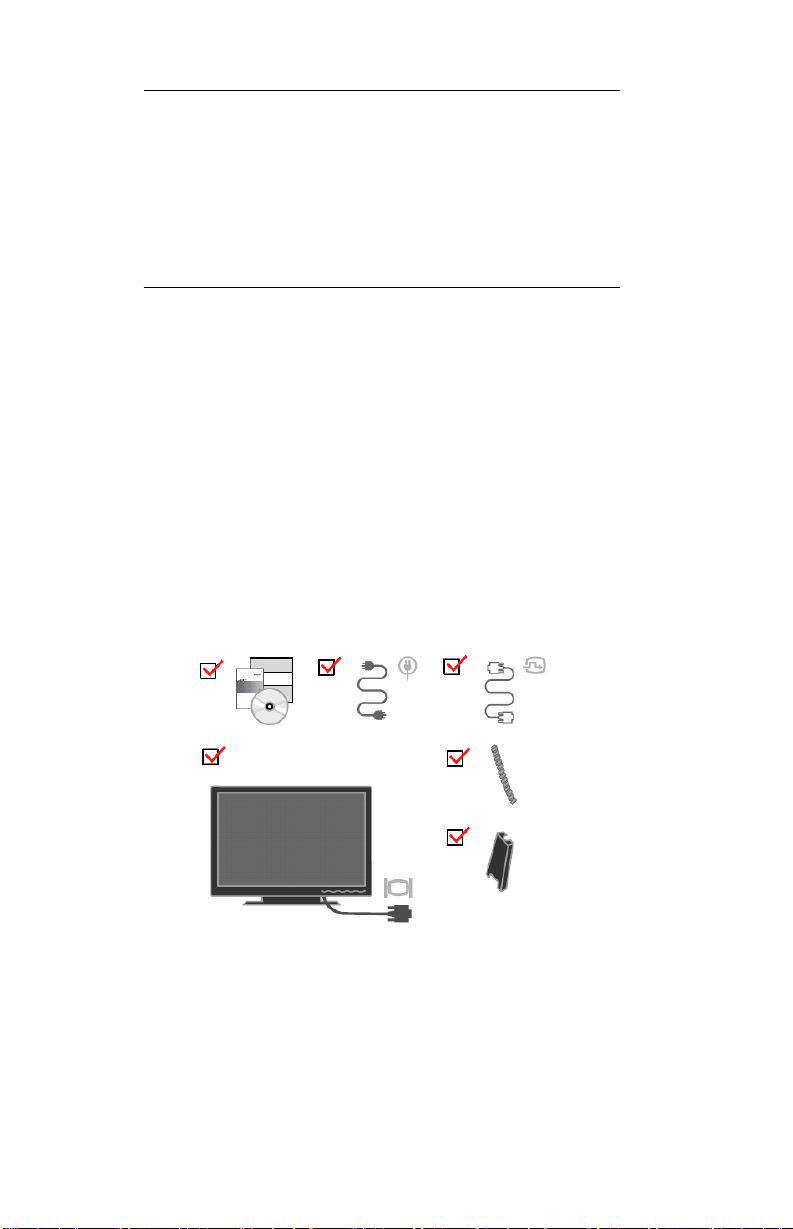
1. Bölüm Baúlarken
Bu Kullanım Kılavuzu Düz Panel
Monitörünüzle ilgili ayrıntılı bilgiler
içermektedir. Hızlı bir genel bakıú için,
lütfen monitörünüzle birlikte gönderilen
Kurulum Posterine bakın.
Teslimat içeri÷i
Ürün paketinde aúa÷ıdaki malzemeler
bulunmalıdır:
• Kurulum Posteri
• Monitör güvenli÷i, Sorun Giderme ve Garanti
Rehberi
• Bilgi ve Sürücü CD’si
• Düz Panel Monitör
• Güç Kablosu
• Analog Arabirim Kablosu – Monitöre takılı
• Dijital Arabirim Kablosu
• Kablo Sarıcı
• Kablo kapa÷ı
© Copyright Lenovo 2008.
Not: VESA altlı÷ı takmak için, lütfen
Sayfa 2-7’deki “Monitör ayaklı÷ını sökme”ye
bakın.
1-1
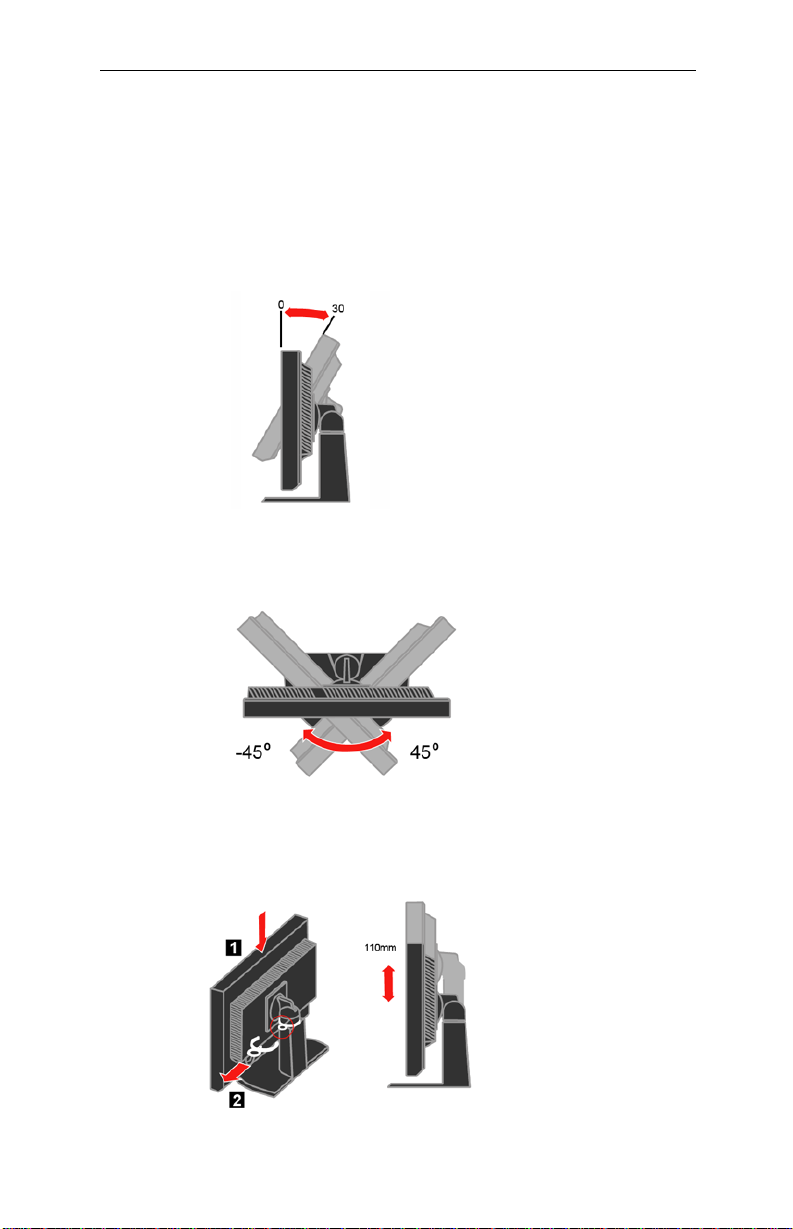
Ürüne genel bakıú
Bu bölüm monitör konumlarını ayarlama, kullanıcı kontrolleri ayarlama
ve kablo kilidi yuvasını kullanmayla ilgili bilgi sa÷layacaktır.
Ayarlama tipleri
E÷im
E÷im aralı÷ı örne÷ini görmek için lütfen aúa÷ıdaki resme bakın.
Boyun
Dahili kaide sayesinde, monitörü en konforlu izleme açısı için
e÷imini de÷iútirip döndürebilirsiniz.
Yükseklik Ayarlaması
Monitörün en üstüne bastıktan sonra, sabit çiviyi çıkarın ve monitörün
yüksekli÷ini ayarlayın.
1-2
L1940p Wide Düz Panel Monitör Kullanıcı Kılavuzu
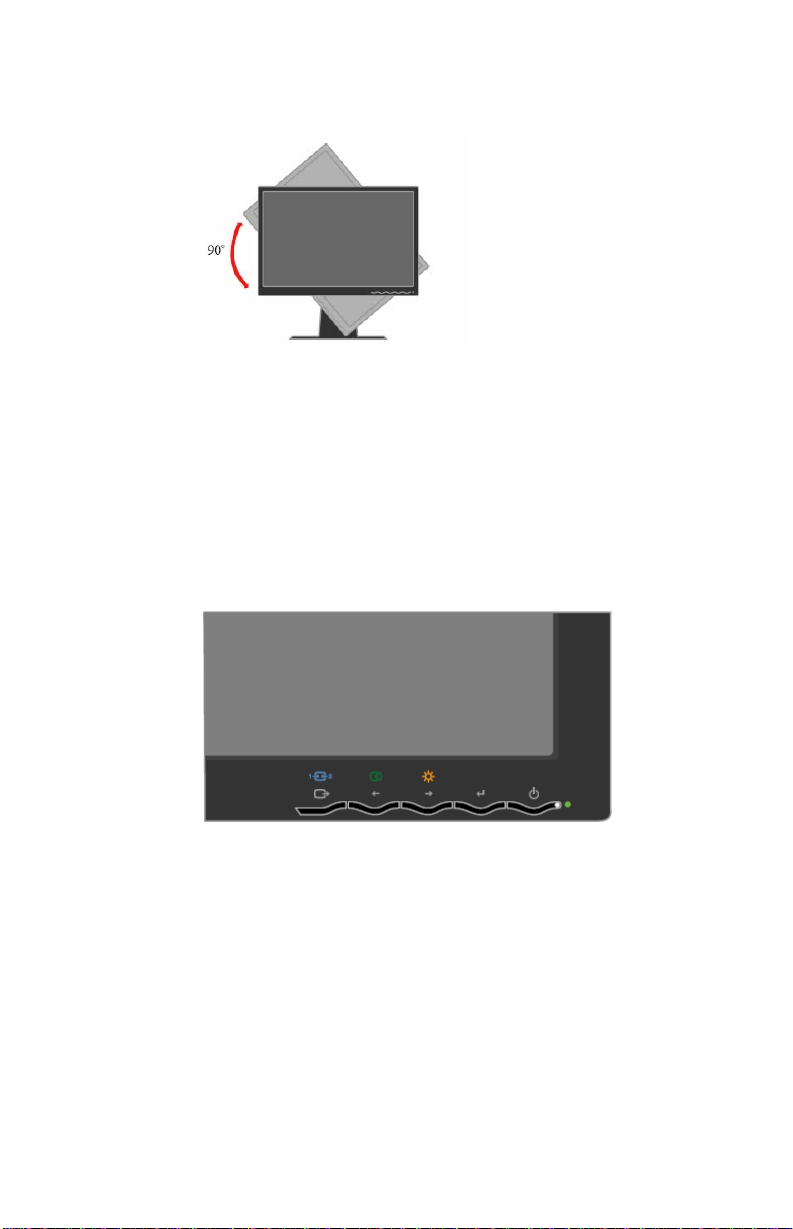
Monitör Ekseni
y Monitörü döndürmeden önce üst konumun
yüksekli÷ini ayarlayın.
y Monitör 90°’de durana kadar saat yönünde
döndürün.
Kullanıcı dü÷meleri
Monitörünüzün önünde görüntüyü ayarlamak için dü÷meler
bulunmaktadır.
Bu dü÷meleri nasıl kullanaca÷ınızla ilgili bilgileri görmek
için, sayfa 2-3’deki “Monitör görüntünüzü ayarlama”
kısmına bakın.
Chapter 1. Getting started 1-3
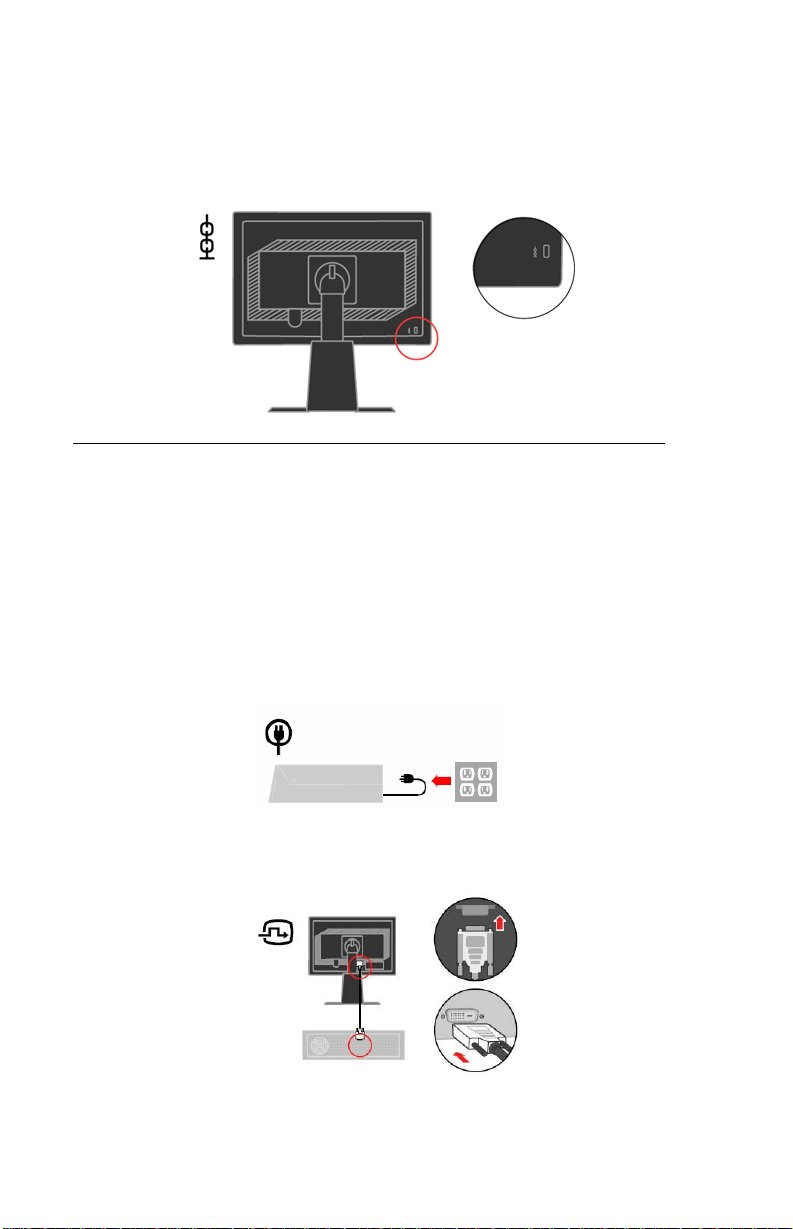
Kablo kilidi yuvası
Monitörünüzün arka kısmında (sa÷ alt köúede) kablo kilit
yuvası bulunmaktadır. Takmak için lütfen kablo kilidiyle
birlikte gelen talimatları takip edin.
Monitörünüzü kurma
Bu bölüm monitörünüzü kurmaya yardımcı olacak bilgileri
içerir.
Monitörünüzü takma ve açma
Not: Bu iúlemi gerçekleútirmeden önce Monitör Güvenli÷i,
Sorun Giderme ve Garanti Rehberinde bulunan Güvenlik
Bilgilerini okudu÷unuzdan emin olun.
1. Bilgisayarınızın ve tüm ba÷lı aygıtların gücünü kapatın,
ve bilgisayar güç kablosunu fiúten çekin.
2.
Dijital sinyal kablosunu bilgisayarın arkasındaki video
giriúine takın. Not: Sinyal kablosunun bir ucu
halihazırda monitörünüze takılmıútır.
1-4
L1940p Wide Düz Panel Monitör Kullanıcı Kılavuzu
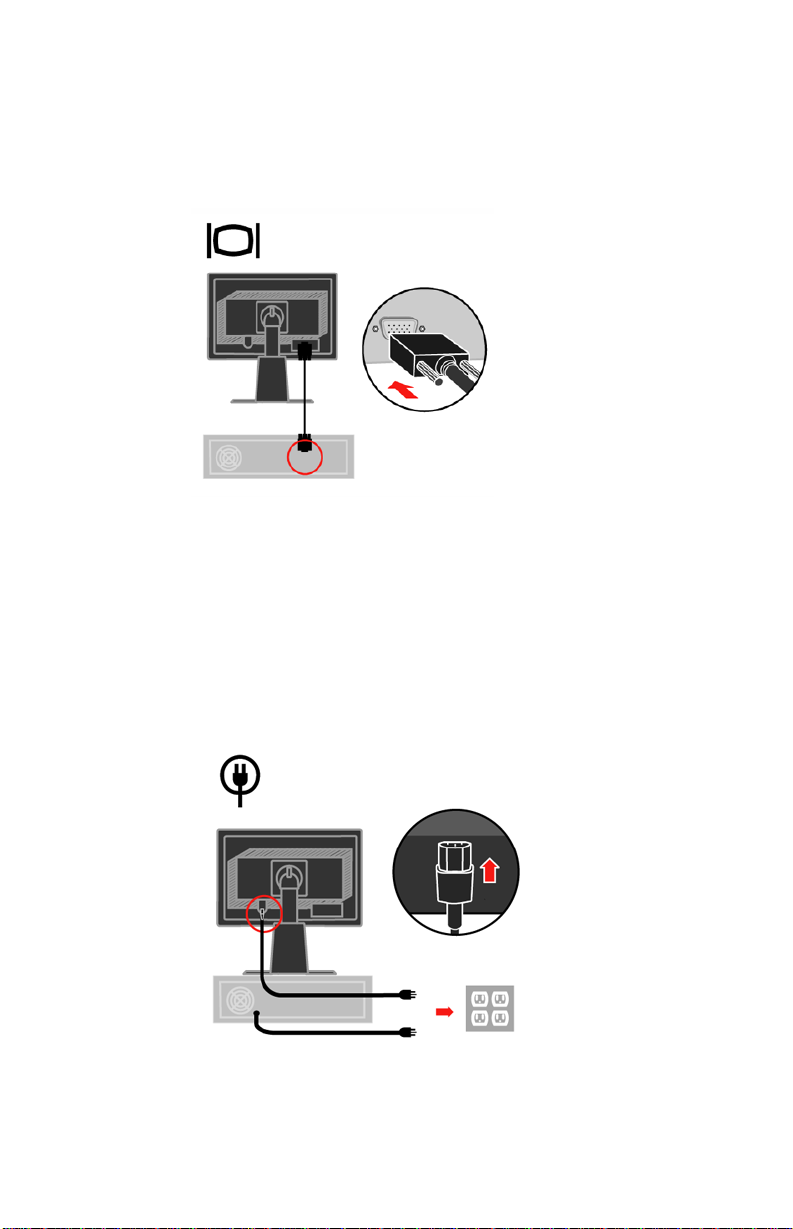
3. Analog sinyal kablosunu monitörün D-SUB
konektörüne ve di÷er ucunu ise bilgisayarın arkasına
takın.
4. Monitör güç kablosunu ve bilgisayar kablosunu
topraklı elektrik çıkıúlarına takın.
Not: Bu ekipmanla birlikte onaylı bir güç kayna÷ı
kablosu kullanılmalıdır. ølgili ulusal kurulum ve/veya
ekipman düzenlemeleri dikkate alınacaktır.
IEC60227’e göre sıradan bir polivinil klorid esnek
kablodan daha hafif olmayan onaylı bir güç kayna÷ı
kablosu kullanılacaktır (tayin H05VV-F 3G 0.75mm
veya H05VVH2-F2 3G 0.75mm2). Alternatif olarak,
IEC 60245’e göre sentetik kauçuktan esnek bir kablo
kullanılacaktır (tayin H05RR-F 3G 0.75mm
2
).
2
Chapter 1. Getting started 1-5
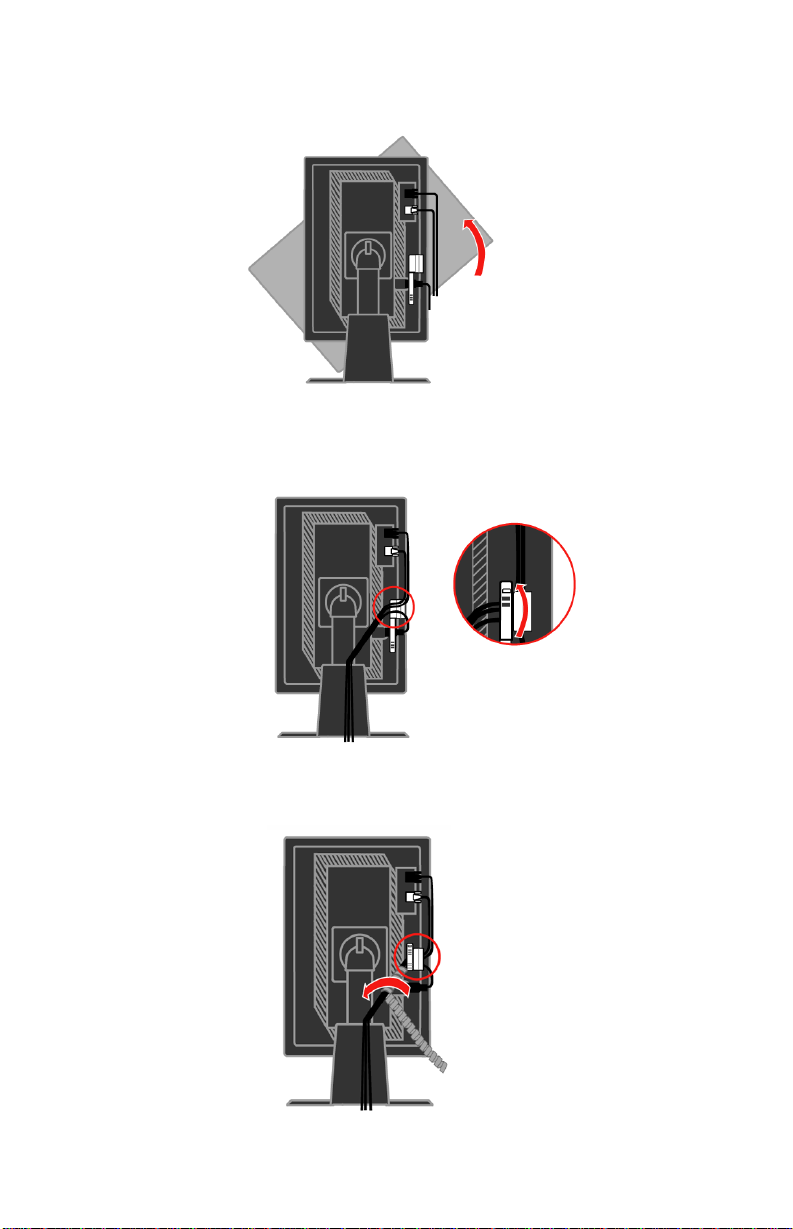
5. Monitörün baúını portre görünüme döndürün.
6. Kabloları Ana tutucudan geçirin. Sonra tutucuyu sıkın.
7. Kablo sarıcıyı kablolar etrafına dolayın.
1-6
L1940p Wide Düz Panel Monitör Kullanıcı Kılavuzu
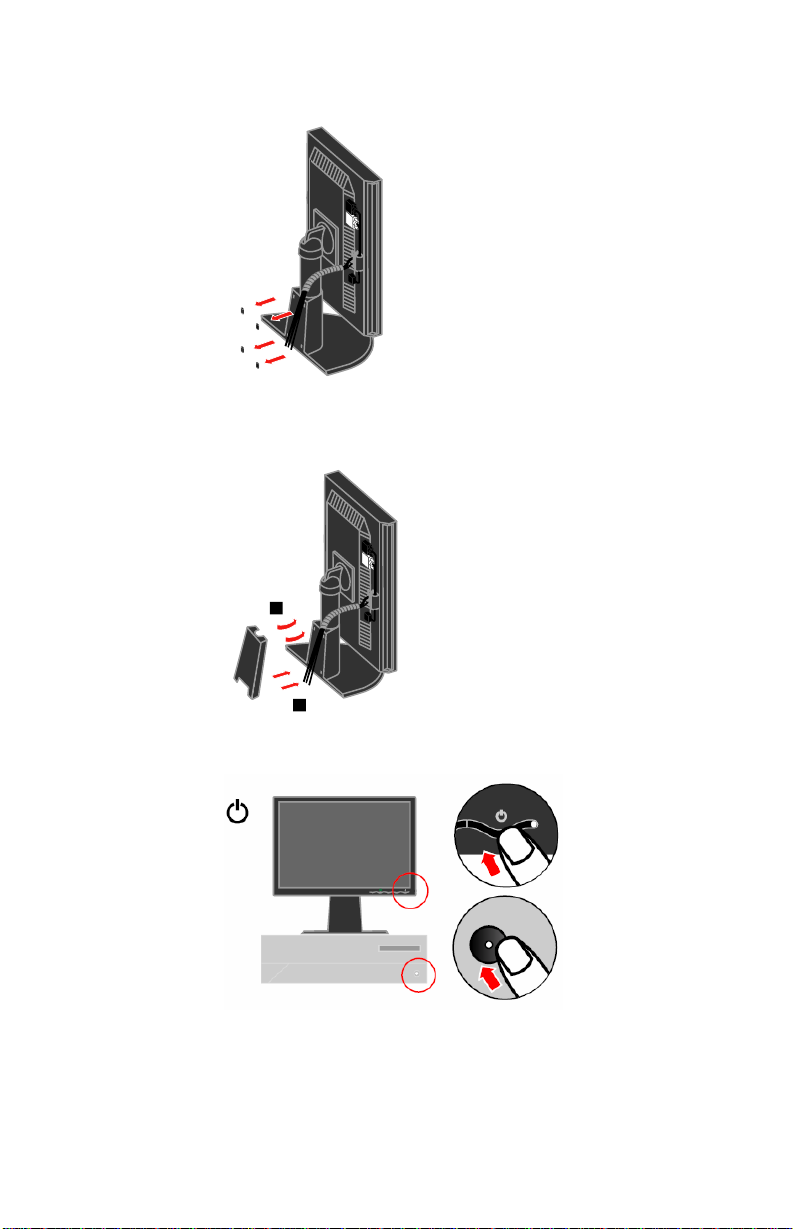
8. Ayaklıktaki dört kauçu÷u çıkarın.
9. Kablo kapa÷ını de÷iútirin.
1
2
10. Monitörü ve bilgisayarı açın.
Chapter 1. Getting started 1-7
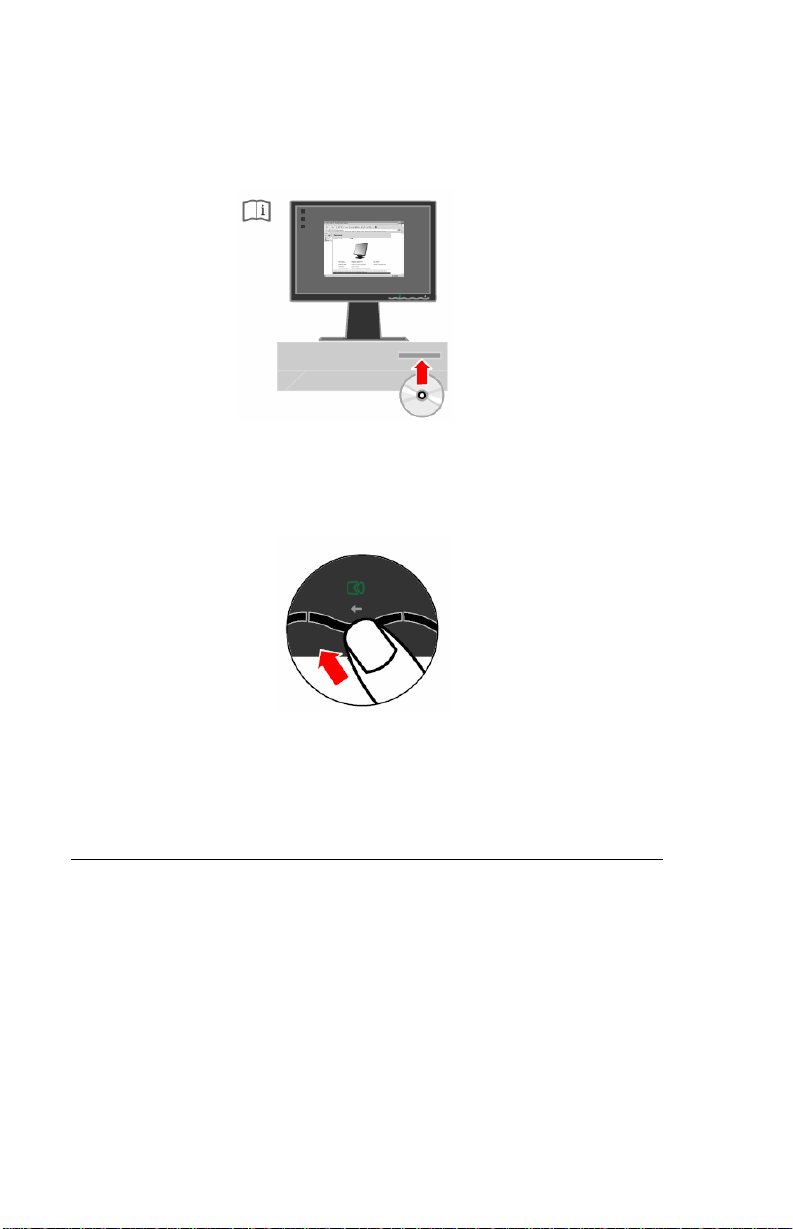
11. Monitör sürücüsünü yüklemek için, Referans ve
Sürücü CD’sini takın, Install driver (Sürücüleri yükle)
ö÷esine tıklayın, ve ekrandaki talimatları takip edin.
12. Monitör görüntüsünü iyileútirmek için, analog kablo
kullanıyorsanız, Otomatik görüntü Ayarı tuúuna basın.
Otomatik görüntü ayarı monitörün en az 15 dakika
ısıtılmasını gerektirir.
gerekli de÷ildir.
DVI Kablo kullanıyorsanız bu
Not: Otomatik görüntü ayarlama tercih etti÷iniz
görüntüyü yakalamazsa,
Manuel görüntü ayarı gerçekleútirin. Sayfa
3-3’teki “Manuel görüntü ayarlama” kısmına
bakın.
Özelli÷inizi kaydetme
Bu Lenovo®ürününü satın aldı÷ınız için teúekkürler.
Lütfen ürününüzü kaydettirmek ve Lenovo’nun ileride
daha iyi hizmet vermemiz için bize yardımcı olacak
bilgileri sa÷lamak için lütfen birkaç saniyenizi ayırın.
Sizin için önemli olan ürünleri ve hizmetleri
geliútirmede, ayrıca sizinle daha iyi iletiúim kurma
yolları gerçekleútirmede geri bildiriminiz bizim için çok
de÷erlidir. Özelli÷inizi aúa÷ıdaki web sitesinde
kaydettirin: http://www.lenovo.com/register
Web sitesi anketinde daha fazla bilgi istemedi÷inizi
belirtmedi÷iniz sürece, Lenovo kayıtlı ürününüzle ilgili
bilgileri ve güncellemeleri size yollayacaktır.
L1940p Wide Düz Panel Monitör Kullanıcı Kılavuzu
1-8

2. Bölüm Monitörünüzü ayarlama ve kullanma
Bu bölüm monitörünüzü nasıl ayarlayaca÷ınızı ve
kullanaca÷ınızı anlatır.
Konfor ve eriúebilirlik
øyi bir ergonomik pratik, kiúisel bilgisayarınızdan en iyi sonucu
almak ve rahatsızlı÷ı önlemek için önemlidir. Bireysel
ihtiyaçlarınıza uyması için iú yerinizi ve kullandı÷ınız ekipmanları
yaptı÷ınız iúe göre düzenleyin. Ek olarak, bilgisayarı kullanırken
performansınızı ve konforunuzu arttırmak için sa÷lıklı iú
alıúkanlıklarına sahip olun.
Bu konular hakkında daha ayrıntılı bilgi için, Sa÷lıklı Bilgisayar
web sitesini ziyaret edin:
http://www.lenovo.com/healthycomputing
øú bölgenizi düzenleme
Rahat úekilde çalıúmak için uygun yükseklikte bir çalıúma yüzeyi
ve yeterli geniúlikte bir iú alanı kullanın.
Malzemeleri ve ekipmanları kullanma úeklinize uygun olarak iú
alanınızı organize edin. Tipik olarak kullandı÷ınız malzemeler için
çalıúma alanınızı temiz tutun ve bilgisayar faresi ya da telefon
gibi sıklıkla kullandı÷ınız eúyaları en rahat ulaúılabilecek yere
koyun.
Ekipman dizilimi ve kurulumu çalıúma duruúunuzda büyük bir rol
oynar. Aúa÷ıdaki maddeler, nasıl iyi bir çalıúma duruúu elde edip
bunu korumak için ekipmanları nasıl düzenlemeniz gerekti÷ini
anlatmaktadır.
Monitörünüzü konumlandırma ve izleme
Konforlu bir izleme için monitörünüzü aúa÷ıdakileri
maddeleri göz önüne alarak konumlandırın ve
ayarlayın:
y øzleme mesafesi: Monitörler için ideal izleme mesafesi
yaklaúık 510mm’dan 760mm’ye kadar (20 inç ile 30 inç)
de÷iúebilir ve etraftaki ıúı÷a ve günün saatine göre farklılık
gösterebilir. Monitörünüzün konumunu de÷iútirerek veya
duruúunuz ya da sandalye konumunuzu de÷iútirerek farklı bir
izleme mesafesi elde edebilirsiniz. Sizin için en uygun olan
izleme mesafesini kullanın.
y Monitör yüksekli÷i: Monitörü, baúınız ve boynunuz konforlu
ve normal (dikey, veya aúa÷ı yukarı) bir konumda olacak
úekilde konumlandırın. Monitörünüzde yükseklik ayarlaması
yoksa, istenen yüksekli÷i elde etmek için monitörün alt
kısmına kitap veya di÷er sert cisimleri koymak zorunda
kalabilirsiniz. Genel bir tavsiye monitörü, ekranın en üst kısmı
konforlu bir úekilde oturdu÷unuzda göz hizanızda veya
birazcık aúa÷ısında kalacak úekilde konumlandırmaktır. Ancak,
monitör yüksekli÷inizi gözlerinizle monitörün orta kısmı
arasındaki görüú mesafesi görsel mesafe tercihinize uyacak
ve göz kaslarınız gevúek haldeyken konforlu bir izlemeye izin
© Copyright Lenovo 2008. 2-1
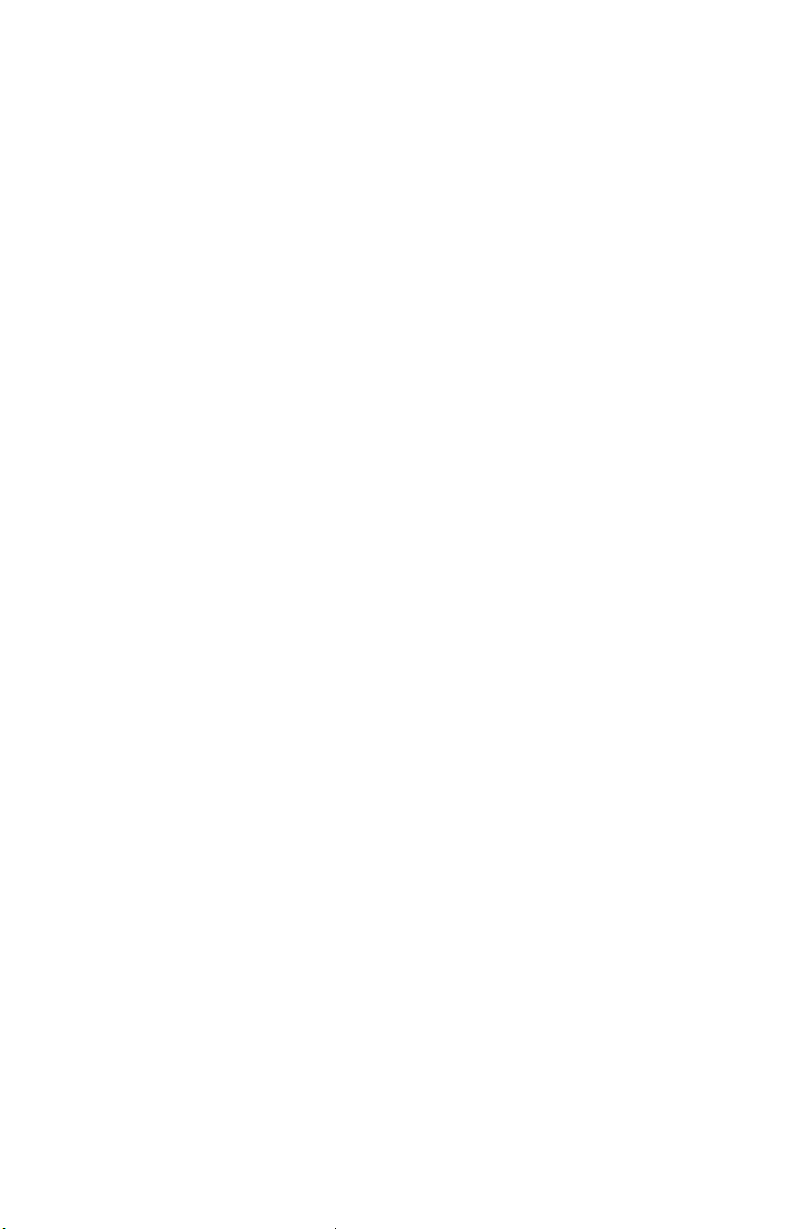
verecek úekilde ayarlayın.
y E÷im: Ekran içeri÷inin görünüúünü iyileútirmek ve tercih
etti÷iniz baú ve boyun duruúunu düzeltmek için
monitörünüzün e÷imini ayarlayın.
y Genel mekan: Yukarıdan gelen ıúıklandırma veya
yakındaki pencerelerden ekran üzerine gelen ıúık veya
yansımaları önlemek için monitörünüzü konumlandırın.
Aúa÷ıdaki monitörünüzü konforla izlemek için bazı tavsiyeler
bulunmaktadır:
y Yaptı÷ınız iú tipi için yeterli ıúıklandırma kullanın.
y Ekrandaki görüntünün görsel tercihlerinize uyması için monitör parlaklı÷ı,
kontrast ve görüntü ayarlama kontrollerini kullanın.
y Ekran içeri÷ine odaklanabilmek için monitör ekranınızı temiz tutun.
Yo÷un ve uzun süreli görsel faaliyetler gözleriniz için yorucu olabilir. Göz
kazlarınıza gevúeme imkanı vermek için düzenli olarak monitör ekranından
baúka bir yere bakıp, uzak bir nesneye odaklandı÷ınızdan emin olun. E÷er
gözlerinizin yorulmasıyla ya da görsel rahatsızlıkla ilgili sorularınız varsa, bir
göz bakım uzmanına danıúın.
Sa÷lıklı iú alıúkanlıkları için hızlı tavsiyeler
Bilgisayarınızı kullanırken konforlu ve üretken kalmanıza yardımcı olması için,
aúa÷ıda dikkat edilmesi gereken bazı önemli faktörler sıralanmıútır.
y øyi bir duruú ekipman kurumuyla baúlar: øú alanınızın dizilimi ve
bilgisayar ekipmanlarınızın kurulumu bilgisayar kullanırkenki duruúunuzda
önemli bir rol oynar. Konforlu ve üretken bir duruú yakalayabilmek için sayfa
2-1’deki “øú alanınızı düzenleme” kısmında verilen ipuçlarını takip ederek
ekipmanınızın konumunu ve yönelimini ayarladı÷ınızdan emin olun. ùimdiki
ve zaman içinde de÷iúen tercihlerinize en uygun olan bilgisayar
parçalarınızın ve ofis mobilyalarının ayarlanma özelliklerini kullandı÷ınızdan
emin olun.
y Duruútaki ufak de÷iúiklikler rahatsızlıkları engelleyebilir: Ne kadar uzun
oturup bilgisayarda çalıúıyorsanız, çalıúma duruúunuza dikkat etmeniz o
kadar önemlidir. Uzun süreler boyunca aynı duruúta durmaktan kaçının.
Ortaya çıkabilecek rahatsızlıkları önlemeye yardımcı olmak için
duruúunuzda düzenli olarak ufak de÷iúiklikler yapın. Duruúunuzdaki
de÷iúikli÷i tamamlaması için ofis mobilyaları veya ekipmanlarını
ayarlamaktan kaçınmayın.
y Kısa, düzenli aralıklar sa÷lıklı bir bilgisayar kullanmayı garantiler:
Bilgisayar kullanmak genellikle statik bir faaliyet oldu÷u için, iúinizde kısa
molalar vermek çok önemlidir. Düzenli olarak, iú alanınızda aya÷a kalkın,
gerinin, su içmek için yürüyün, veya bilgisayar kullanmaya kısa bir ara verin.
øúinize kısa bir ara vermek vücudunuzun duruúunu de÷iútirerek rahatlatır ve
iú yaparken konforlu ve üretken kalmanızı sa÷lar.
Eriúilebilirlik bilgisi
Lenovo, özürlü insanlara bilgi ve teknolojiye daha rahat eriúim
sa÷lama konusuna yürekten ba÷lıdır. Yardımcı teknolojiler
sayesinde, kullanıcılar maluliyetlerine en uygun olan úekilde bilgiye
eriúebilirler. Bu teknolojilerden bazıları halihazırda iúletim
sisteminizde sa÷lanmıútır; di÷erleri bayiiler aracılı÷ıyla satın
alınabilir veya úu adresten ulaúılabilir:
http://www-03.ibm.com/research/accessibility/requests/accvpat.nsf/l
enovo-bidx?OpenForm
2-2
L1940p Wide Düz Panel Monitör Kullanıcı Kılavuzu

Monitör görüntünüzü ayarlama
Bu bölümde monitör görüntünüzü ayarlamak için kullanılan
kullanıcı kontrol özellikleri anlatılmaktadır.
Do÷rudan eriúim kontrollerini kullanma
Do÷rudan eriúim kontrolleri, Ekran Göstergesi (OSD)
gösterilmedi÷inde kullanılabilir.
Not: Do÷rudan eriúim kontrolleri mavidir.
Tablo 2-1. Do÷rudan eriúim kontrolleri
Iøkon Kontrol Açıklama
Girdi De÷iúimi Video giriú sinyalini de÷iútirir.
Görüntü Ayarlama Otomatik görüntü ayarlamasını etkinleútirir.
Parlaklık Parlaklık ayarlamasına do÷rudan eriúim.
Ekran Üzeri Gösterge (OSD) kontrollerini kullanma
Kullanıcı kontrolleriyle ayarlanabilen ayarlar aúa÷ıda
gösterildi÷i gibi, Ekran Üzeri Gösterge (OSD) yoluyla
izlenebilir.
Kontrolleri kullanmak için:
1. OSD menüsünü açmak için tuúuna basın.
2. økonlar arasında gezinmek için veya tuúlarını kullanın. Bir ikon
seçin ve o iúleve eriúmek için tuúuna basın. Bir alt-menü varsa,
veya tuúlarını kullanarak seçenekler arasında gezebilir, o
iúlevi seçmek için tuúuna basabilirsiniz. Ayarlamalar yapmak için
veya tuúlarını kullanın. Kaydetmek için Γ tuúuna basın.
3. Alt menülerden geri dönmek ve OSD’den çıkmak için tuúuna
basın.
4. OSD’yi kilitlemek için tuúuna 10 saniye basılı tutun. Bu OSD’ye
yanlıúlıkla ayarlama yapılmasını önler. OSD’nin kilidini açmak ve
OSD’ye ayarlama yapmaya izin vermek için tuúuna 10 saniye
basılı tutun.
5. Varsayılan olarak DDC/CI ö÷esini etkinleútirir. OSD çıkıú tuúuna basın,
DDC/CI iúlevini devre dıúı bırakmak / etkinleútirmek için tuúuna 10
saniye basılı tutun. Ekranda " DDC/CI Devre dıúı/DDC/ CI/Etkin"
sözcükleri gözükür.
Bölüm Monitörünüzü ayarlama ve kullanma 2-3

Çizelge 2-2. EAG işlevleri
Ana Menüde OSD
Simgesi
Parlaklık/
Kontrast
Görüntü Pozisyonu
Görüntü Kurulumu
Görüntü Özellikleri
Alt Menü Tanım Kontroller ve Ayarlar
Genel parlaklı÷ı
Parlaklık
Kontrast
Yatay Pozisyon
Dikey Pozisyon
Otomatik.
Manüel
Renk
Ölçeklendirme
ayarlar
Açık ve koyu alanlar
arasındaki farkı
ayarlar
Görüntüyü sola ya da
sa÷a kaydırır.
Görüntüyü yukarı ya
da aúa÷ı kaydırır.
Görüntüyü otomatik olarak optimize eder.
Görüntüyü manüel olarak optimize eder. Bkz. Sayfa
3-3 “Manüel görüntü kurulumu”.
y Saat
y Faz
y Kaydet
Kırmızı, yeúil ve maviyi ayarlar
Ön ayarlı mod
y Kırmızımsı
y sRGB
y Nötr
y Mavimsi
Özel Ayar
y Kırmızı: Görüntüdeki “kırmızı” doyumunu artırır ya da
azaltır.
y Yeúil: Görüntüdeki “yeúil” doyumunu artırır ya da
azaltır.
y Mavi: Görüntüdeki “mavi” doyumunu artırır ya da
azaltır.
y Kaydet: Özel renk seçimlerini kaydeder.
Ɣ Kapalı (Orijinal AR)
Giriú sinyaliyle aynı Görüntü Oranı.
Ɣ Açık (Tam)
Görüntüyü tam ekrana sı÷dırır.
(Analog)
Kontroller ve
Ayarlar (Dijital)
Analog ile aynı
Kontrol Kilitli- Dijital
giriú için gerekli
de÷ildir.
Analog ile aynı
L1940p Wide Düz Panel Monitör Kullanıcı Kılavuzu
2-4

Çizelge 2-2. EAG işlevleri (devamı var)
Ana Menüde OSD
Simgesi
Seçenekler
Alt Menü Tanım Kontroller ve Ayarlar
Bu monitör iki farklı konektör aracılı÷ıyla video
Giriú video sinyali
Bilgi
Menü Dili
Menü Pozisyonu
Varsayılan
Özel Ayar
Reset
sinyalleri kabul edebilir. Ço÷u masaüstü bilgisayar
bir D-SUB konektör kullanmaktadır. DVI konektör
kullanırken OSD Kontrolleri arasından dijitali seçin.
-D-SUB’ı (Analog) seçer
-DVI’yı (Dijital) seçer
Çözünürlü÷ü, yenileme hızını ve ürün detaylarını
gösterir.
Not: Bu ekran ayarlarda herhangi bir de÷iúiklik
yapılmasına izin vermez.
Bu bölüm monitörünüz tarafından desteklenen
dilleri sıralamaktadır.
Not: Seçilen dil yalnızca OSD’nin dilini etkiler.
Bilgisayarda çalıúan hiçbir yazılım üzerinde etkisi
yoktur.
Menü pozisyonu ekrandaki menü konumunu
ayarlar.
Menü pozisyonunu varsayılan ayarlara geri
döndürür.
y Yatay: OSD’nin yatay pozisyonunu de÷iútirir.
y Dikey: OSD’nin dikey pozisyonunu de÷iútirir.
y Kaydet
y øptal
y Reset
Monitörü orijinal fabrika ayarlarına resetler.
(Analog)
Kontroller ve Ayarlar
(Dijital)
Analog ile aynı
Analog ile aynı
Analog ile aynı
Çıkıú
Eriúebilirlik.
Eriúilebilirlik tercihleri için dü÷me ve menü ayarlarını
kontrol eder.
Dü÷me tekrar oranı:
De÷iútirmek için
y Kapalı
y Varsayılan
y Yav aú
Menü zaman aúımı: Bir dü÷meye en son
basıldıktan sonra OSD’nin aktif kalaca÷ı zaman
uzunlu÷unu ayarlar.
Ana menüden çıkar
ya da seçin.
2. Bölüm Monitörünüzü ayarlama ve kullanma 2-5
Analog ile aynı

Desteklenen bir görüntü modunu seçme
Monitörün kullandı÷ı görüntü modu bilgisayar tarafından kontrol
edilir. Bu yüzden, görüntü modunu nasıl de÷iútirece÷inizle ilgili
ayrıntılı bilgi için bilgisayar belgelerinize göz atın.
Görüntü modu de÷iúti÷inde görüntü boyutu, konumu ve úekli
de÷iúebilir. Bu normaldir ve görüntü otomatik görüntü ayarı ve
görüntü kontrolleri kullanılarak yeniden ayarlanabilir.
Titreúimi azaltmak için yüksek tazeleme oranı gerektiren CRT
monitörlerin aksine, LCD veya Düz panel teknolojisi kendinden
titreúimsizdir.
Not: Sisteminiz daha önceden CRT monitörle kullanıldıysa ve úu
anda bu monitörün eriúemeyece÷i bir görüntü moduna ayarlıysa,
sistemi yeniden ayarlayana kadar CRT monitörü geçici olarak
yeniden takmanız, tercihen monitörün do÷al çözünürlük görüntü
modu olan 60 Hz 1440 x 900’a ayarlamanız gerekebilir.
Aúa÷ıda gösterilen görüntü modları fabrikada ayarlanmıútır.
Tablo 2-3. Fabrika ayarlı görüntü modları
Görüntü Tazeleme oranı
640x480 60Hz, 66Hz, 72Hz, 75Hz
720x400 70Hz
800x600 60Hz, 72Hz, 75Hz
832x624 75Hz
1024x768 60Hz, 70Hz, 75Hz
1152x864 60Hz, 75Hz
1280x768 60Hz
1280x960 60Hz
1280x1024 60Hz, 70Hz, 72Hz, 75Hz
1440x900 60Hz, 75Hz
Güç yönetimini anlama
Bilgisayar, kullanıcı tarafından ayarlanabilen süre boyunca mouse
veya klavyenizi kullanmadı÷ınızda, güç yönetimi devreye girer.
Aúa÷ıdaki tabloda açıklandı÷ı gibi birkaç durum bulunmaktadır.
En iyi performans için, her çalıúma gününün sonunda veya gün içinde
ne zaman uzun süreler kullanmayaca÷ınız durumlarda monitörü
kapatın.
Tablo 2-4. Güç göstergesi
Durum Güç göstergesi Ekran Geri Döndürme iúlemi Uygunluk
Açık
Bekleme
Kapalı Kapalı Kapalı
2-6
L1940p Wide Düz Panel Monitör Kullanıcı Kılavuzu
Düzenli yeúil Normal
Düzenli kırmızı Boú
Bir tuúa basın veya
mouseu hareket ettirin.
Hafif bir gecikme olabilir.
Not: Monitöre görüntü
çıkıúı gelmezse
beklemeye geçebilir.
Bir tuúa basın veya
mouseu hareket ettirin.
Resim gelmeden önce
Hafif bir gecikme olabilir.
ENERGY STAR
ENERGY STAR

Görüntü döndürme
Monitörü döndürmeden önce, görüntüyü döndürmek için bilgisayarınızı
ayarlamalısınız. Görüntüyü döndürmek özel döndürme yazılımı
gerektirebilir veya bilgisayarınızın görüntü döndürmeye izin veren görüntü
grafik sürücüleriyle yüklü oldu÷unu bulabilirsiniz. Bu özelli÷in olup
olmadı÷ını anlamak için bilgisayarınızdaki Grafik Özellikleri ayarını
kontrol edin.
Bilgisayarınızda görüntü döndürme olup olmadı÷ını kontrol etmek için bu
adımları deneyin.
1. Masaüstüne sa÷ tıklayın ve Properties (Özellikler) ö÷esine tıklayın.
2. Settings (Ayarlar) sekmesini seçin ve Advanced (Geliúmiú) ö÷esine
tıklayın.
3. Sizde ATI varsa, Rotation (Döndürme) sekmesini seçin ve istenen
döndürmeyi ayarlayın. nVidia’nız varsa, nVidia sekmesine tıklayın, sol
taraftaki kolondan NVRotate ö÷esini seçin, ve istenen döndürmeyi
gerçekleútirin. Intel varsa, Intel grafik sekmesini seçin, Graphic
Properties (Grafik Özellikleri) ö÷esine tıklayın, Rotation (Döndürme)
sekmesini seçin ve istenen döndürme iúlemini gerçekleútirin.
Görüntü döndürmeye sahip grafik sürücülerinin web sitelerinden indirilip
indirilemeyece÷ini ö÷renmek için bilgisayar üreticinizle görüúün.
Monitörünüzün bakımı
Monitörde bakım gerçekleútirmeden önce gücü kapattı÷ınızdan emin olun.
Yapmayın:
• Monitöre do÷rudan su veya sıvı uygulamak.
• Çözücü veya aúındırıcı kullanmak.
• Monitörünüzü veya di÷er elektrik ekipmanlarını temizlemek için yanıcı
temizleme malzemeleri kullanmak.
• Monitörünüzün ekran bölgesine keskin veya aúındırıcı maddelerle
dokunmak. Bu tip bir temas ekranınıza kalıcı bir hasar verebilir.
• Anti-statik çözelti veya benzer katkı maddeleri içeren temizleyiciler
kullanmak. Bu ekran bölgesinin kaplamasına zarar verebilir.
Yapın:
• Yüzeyi ve ekranı nazikçe silmek için yumuúak bir kumaúı suyla hafifçe
ıslatın.
• Ya÷ veya parmak iúaretlerini nemli bir bez ve az deterjanla çıkarın.
Monitör altlı÷ını çıkarma
Monitörü temiz bir yüzey veya yumuúak bir giysi üzerine yüzüstü
koyduktan sonra, monitörden çıkarmak için altlı÷ın dört vidasını çıkarın.
2. Bölüm Monitörünüzü ayarlama ve kullanma 2-7

3. Bölüm Referans bilgileri
Bu bölüm monitör teknik özelliklerini, monitör
sürücüsünü manuel olarak kurma talimatlarını,
sorun giderme bilgisini ve hizmet bilgisini içerir.
Monitör teknik özellikleri
Tablo 3-1. Tip-model 4424-Hxx için monitör teknik özellikleri
Boyutlar
Altlık
VESA altlı÷ı Desteklenir
Yüksek
lik
Derinli
E÷im aralı÷ı
Boyun
Kaldırma Aralık: 110.0 mm
Eksen Evet (saat yönünde 90 derece)
356.1 mm (14.02 in.)
241.1 mm( 9.50 in.)
440.2 mm (17.34 in.)
Aralık: 0°/+30°
Aralık: -45°, +45°
100 mm (3.94 in.)
Görüntü
Güç giriúi
Güç tüketimi
Not: Güç tüketimi sayıları
monitör ve güç kayna÷ı
toplamı içindir
Görüntü giriúi (Analog)
Görüntü giriúi (Dijital)
øletiúim
Desteklenen Görüntü
Modları
(Belirtilen de÷erler arasındaki
VESA Standart modları)
Sıcaklık
øzlenebilir görüntü
boyutu Maksimum
yükseklik
Maksimum geniúlik
Güç kayna÷ı voltajı
Maks güç kayna÷ı
Normal çalıúma
Bekleme/ Kapalı
Giriú sinyali Yatay
görüntü Dikey görüntü
Saat frekansı
Arayüz giriú sinyali
Yatay görüntü Dikey
görüntü Saat frekansı
VESA DDC CI
Yatay frekans Dikey
frekans
Do÷al çözünürlük 1440 x 900 60 Hz
Çalıúma
Saklama
Taúıma
481.4 mm (18.95 in.)
255.2 mm (10.05 in.)
408.2 mm (16.07 in.)
0.285 mm (0.011 in.) (V)
100 - 240 VAC , 60/50 ± 3 Hz
1.5 A
<23W
<1W
ζ 0.5w
Analog Direct Drive, 75 ohm 0.7 V
1440 piksel (maks) 900 çizgi
(maks) 137MHz
DVI VESA TMDS (Panel
Link™) 1440 piksel (maks)
900 çizgi (maks) 137MHz
30 kHz - 81 kHz
50 Hz - 76 Hz
0° ila 40° C (32° ila 104° F)
-20° ila 60° C (-4° ila 140° F)
-20° ila 60° C (-4° ila 140° F)
© Copyright Lenovo 2008. 3-1

Tablo 3-1. Tip-model 4424-Hxx için monitör teknik özellikleri (devamı)
Sorun Giderme
Nem Çalıúma Saklama Nakliye %10 ila %80
%5 ila %95
%5 ila %95
Monitörünüzü ayarlamada veya kullanmada sorununuz
varsa, bunu kendiniz çözebilirsiniz. Bayiinizi veya
Lenovo’yu aramadan önce, sorununuz için uygun olan
tavsiye edilen hareketleri deneyin.
Tablo 3-2. Sorun Giderme
Sorun Olası nedeni Tavsiye edilen hareket Referans
Ekranda “Eriúim
Dıúı” sözcükleri
Gözüküyor, ve
Güç göstergesi
Yeúil olarak
Yanıp sönüyor.
Sistem monitör
tarafından
desteklenmeyen
bir görüntü
moduna
ayarlanmıú.
Eski bir monitörü
de÷iútiriyorsanız, onu tekrar
yakın ve görüntü modunu
yeni monitörünüzün
destekledi÷i bir úeye getirin.
Windows sistemini
kullanıyorsanız, sistemi
güvenli modda yeniden
baúlatın, sonra bilgisayarınız
için desteklenen bir görüntü
modunu seçin.
Bu seçenekler çalıúmazsa,
Müúteri Destek Merkezi ile
görüúün.
Sayfa 2-6’daki
“Desteklenen bir
görüntü modunu
seçme”
Görüntü kalitesi
kabul edilemez
durumda.
Güç göstergesi
yanmıyor ve
görüntü yok.
3-2
L1940p Wide Düz Panel Monitör Kullanıcı Kılavuzu
Görüntü sinyal
kablosu monitör
veya sistemle
tamamen takılı
de÷il. Renk
ayarları yanlıú
olabilir.
Otomatik
görüntü
ayarlama iúlevi
gerçekleútirilme
miú.
Monitörün güç
dü÷mesi açık
de÷il.
Güç kablosu
gevúek veya
takılı de÷il.
Prizde güç yok.
Sinyal kablosunun sistem ve
monitöre takılı oldu÷undan
emin olun.
OSD menüsünden baúka bir
renk seçin.
Otomatik görüntü ayarlaması
gerçekleútirme.
Güç kablosunun düzgün
takıldı÷ından emin olun.
Prizde güç oldu÷undan emin
olun.
Monitörü açın.
Baúka bir güç kablosu
kullanmayı deneyin.
Baúka bir güç prizi
kullanmayı deneyin.
Sayfa 1-4’deki
“Monitörünüzü
takma ve açma”
Sayfa 2-3’deki
“Monitör
görüntünüzü
ayarlama”
Sayfa 2-3’deki
“Monitör
görüntünüzü
ayarlama”
Sayfa 1-4’deki
“Monitörünüzü
takma ve açma”

Sorun Olası nedeni Tavsiye edilen hareket Referans
•
•
•
•
Ekran boú ve güç
göstergesi sadece
kırmızı ya da yanıp
sönen yeúil.
Güç göstergesi
yeúil, fakat görüntü
yok.
Table 3-2. Sorun giderme (devamı)
Monitör Bekleme /
kapalı modda
Görüntü sinyal kablosu
gevúek veya monitör
veya sisteme takılı
de÷il.
øúleme geri dönmek için
klavye üzerindeki herhangi bir
tuúa basın veya mouseu
hareket ettirin.
Bilgisayarınızdaki Güç
Seçenekleri ayarlarını kontrol
edin.
Video kablosunun sisteme
düzgün takıldı÷ından emin
olun.
Sayfa 2-6'daki "Güç
Yönetimini Anlama"
Sayfa 1-4’deki
“Monitörünüzü takma ve
açma”
Monitör parlaklı÷ı ve
kontrast en düúük
ayarda.
Bir veya daha fazla
piksel renksiz
görünüyor.
Metinde belirsiz
çizgiler veya
bulanık
görüntü.
Görüntü içinde
yatay veya
dikey çizgiler
Bu LCD teknolojisinin
bir özelli÷idir ve bir hata
de÷ildir.
Görüntü ayarı
Sistem Görüntü
Manuel görüntü ayarı
Otomatik görüntü ayarı tercih etti÷iniz görüntüyü sa÷lamazsa,
manuel görüntü ayarı gerçekleútirin.
optimize edilmemiú
Özellikleri ayarları
iyileútirilmemiú
OSD menüsünden parlaklık
ve kontrast ayarını yapın.
Beúten fazla piksel eksikse,
Müúteri Destek Merkezini
arayın.
Sisteminizdeki çözünürlük
ayarlarını bu monitörün do÷al
çözünürlü÷ü olan 1440 x 900
60 Hz olarak ayarlayın.
Otomatik görüntü ayarlaması
gerçekleútirin.
Do÷al çözünürlükte
çalıúırken, sisteminizdeki ønç
baúına Nokta (DPI)
ayarlayarak, ilave bir geliúme
sa÷layabilirsiniz.
Sayfa 2-3’deki “Monitör
görüntünüzü ayarlama”
Ek A, “Hizmet ve Destek”
sayfa A-1
Sayfa 2-3’deki “Monitör
görüntünüzü ayarlama”
Sayfa 2-6’daki
“Desteklenen bir görüntü
modunu seçme”
Sisteminizin görüntü
özelliklerinin Geliúmiú
bölümüne bakın.
Not: Monitör ısınana kadar, monitöre 15 dakika boyunca güç verin.
1. OSD menüsünü açmak için monitörün alt kısmındaki tuúuna
basın.
2. ö÷esini seçmek için veya tuúlarını kullanın, eriúmek için
tuúuna basın.
3. Clock and Phase (Saat ve Safha) ayarını seçmek için veya
tuúlarını kullanın.
3. Bölüm Referans bilgileri 3-3

v Clock (piksel hızı) tek bir yatay tarama tarafından taranan piksel sayısını ayarlar.
Hız doğru değilse, ekranda yatay şeritler oluşur ve resim genişliği hatalı olur.
v Phase (Aşama) piksel saat sinyalinin aşamasını ayarlar. Hatalı bir aşama ayarıyla,
resimde yatay görüntü bozuklukları oluşur.
4. Görüntü düzeldiğinde, Clock ve Phase ayarlarını kaydedin.
5. EAG menüsünden çıkmak için
Monitör sürücüsünün manuel olarak kurulması
düğmesine basın.
Aşağıda monitör sürücüsünün Microsoft Windows Vista, Microsoft.
Windows XP ve Microsoft Windows 2000 Professional’da nasıl
kurulacağı adım adım açıklanmıştır.
Monitör sürücüsünün Windows Vista’da
kurulması
Aygıt sürücüsünü Microsoft® Windows Vista’da kurmak için
aşağıdakileri yapınız:
Not: Windows Vista’da Tak - Kullan özelliğini kullanmak için
dosyaları Lenovo Monitör CD’sinden indirmeniz gereklidir.
1. Bilgisayarı ve tüm ekli aygıtları kapatın.
2. Monitörün doğru bağlandığından emin olun.
3. Monitörü ve ardından sistem ünitesini açın. Bilgisayarınızın
Windows Vista işletim sistemini başlatmasına olanak sağlayın.
Başlat, Denetim Masası’na tıklayarak ve ardından Donanım ve
4.
simgesine çift tıklayarak Özellikleri Göster penceresini
Ses
açın.
5. Kişiselleştirme simgesine tıklayın.
6. Ekran Ayarları simgesine tıklayın.
7. Gelişmiş Ayarlar düğmesine tıklayın.
8. Monitör sekmesine tıklayın.
9. Özellikler düğmesine tıklayın.
10. Sürücü sekmesine tıklayın.
Sürücüyü Güncelle’ye tıklayarak ve ardından "Sürücü yazılımı
11.
için bilgisayarıma gözat " düğmesine tıklayarak "Sürücü
Yazılımı Genel PnP Monitörünü Güncelle" penceresini
açın.
12. “Bilgisayarımdaki aygıt sürücüleri listesinden seçmemi
sağla”’yı seçin ve ardından İleri düğmesine tıklayın.
13. CD sürücüsüne Lenovo Monitör CD’sini yerleştirin ve
düğmesine tıklayın.
Disk Al
L1940p Wide Düz Panel Monitör Kullanıcı Kılavuzu
3-4

14. CD sürücüsü harfinin seçildiğinden emin olun ve ardından
TAMAM’a tıklayın.
15.
L1940pwD
monitör’ü seçin ve İleri’ye t klay n.
Dosyalar
CD’den sabit disk sürücünüze kopyalanacakt r.
16. Açık olan tüm pencereleri kapatın ve CD’yi çıkarın.
17. Bilgisayarı yeniden başlatın.
Sistem maksimum yenileme hızını ve ilgili Renk Eşleştirme
Profillerini otomatik olarak seçecektir.
Not: CRT’lerin aksine LCD monitörlerinde daha hızlı yenileme
hızı görüntü kalitesini iyileştirmez. Lenovo 60 Hz yenileme hızında
1280 x 1024
1440 x 900
ya da 60 Hz yenileme hızında 640 x 480 kullnmanızı
önerir.
Monitör sürücüsünün Windows XP’de yüklenmesi
Windows XP’deki Tak ve Kullan özelliğini kullanmak için, dosyalar Reference and
Driver CD’sinden yüklenmelidir.
Not: Windows XP otomatik görüntü ayarına geçmeden önce bu bölüm tamamlanmalıdır.
1. Bilgisayarı ve bağlı tüm aygıtları kapatın.
2. Monitörün düzgün bir biçimde takılı olduğundan emin olun.
3. Monitörü ve sistem birimini açın. Sistemin, Windows XP işletim sisteminde
başlamasını sağlayın.
4. Start (Başlat)→Settings (Ayarlar) →Control Panel (Denetim Masası)
seçeneklerini tıklatıp, ardından Display (Görüntü) simgesini çift tıklatarak Display
Properties (Görüntü Özellikleri) penceresini açın.
5. Settings (Ayarlar) sekmesini tıklatın.
6. Advanced (Gelişmiş) düğmesini tıklatın.
7. Monitor (Monitör) sekmesini tıklatın.
8. Properties (Özellikler) düğmesini tıklatın.
9. Drivers (Sürücüler) sekmesini tıklatın.
10. Hardware Update Wizard (Donanım Güncelleştirme Sihirbazı) penceresini açmak
için Update Driver (Sürücüyü Güncelleştir) düğmesini tıklatın ve sonra Next (İleri)
düğmesini tıklatın.
11. Install from a list or Specific location(Advanced) (Bir listeden veya belirli bir
konumdan yükle (Gelişmiş)) seçeneğini ve sonra Next (İleri) düğmesini tıklatın.
12. Setup CD’yi CD sürücüsüne takın ve sonra Have Disk (Disketi Var) düğmesini
tıklatın.
13. OK (Tamam) düğmesini tıklatın.
14. CD sürücüsü harfinin seçili olduğundan emin olun.
15.
L1940pwD
seçin ve Tamam’a t
ıklayın. Dosyalar CD’den sabit
disk sürücünüze kopyalanacaktır.
16. Tüm açık pencereleri kapatın ve CD’yi çıkarın.
17. Sistemi yeniden başlatın. Sistem, en yüksek yenileme hızını ve buna karşılık gelen
Renk Eşleştirme Profillerini otomatik olarak seçer.
Bölüm 3. Başvuru Bilgileri 3-5

Not: LCD monitörlerde, CRT’lerden farklı olarak, daha yüksek yenileme hızı, görüntü
kalitesini artırmaz. 1280 x 1024 - 60 Hz yenileme hızı veya 640 x 480 - 60 Hz ayarını
kullanmanız önerilir.
1440 x 900
Monitör sürücüsünün Windows 2000’de kurulması
Windows 2000’deki Tak ve Kullan özelliğini kullanmak için, dosyalar Reference and
Driver CD’sinden yüklenmelidir.
Not: Windows 2000 otomatik görüntü ayarına geçmeden önce bu bölüm
tamamlanmalıdır.
1. Bilgisayarı ve bağlı tüm aygıtları kapatın.
2. Monitörün düzgün bir biçimde takılı olduğundan emin olun.
3. Monitörü ve sistem birimini açın. Sistemin, Windows 2000 işletim sisteminde
başlamasını sağlayın.
4. Start (Başlat)→Settings (Ayarlar) →Control Panel (Denetim Masası)
seçeneklerini tıklatıp, ardından Display (Görüntü) simgesini çift tıklatarak Display
Properties (Görüntü Özellikleri) penceresini açın.
5. Settings (Ayarlar) sekmesini tıklatın.
6. Advanced (Gelişmiş) düğmesini tıklatın.
7. Monitor (Monitör) sekmesini tıklatın.
8. Properties (Özellikler) düğmesini tıklatın.
9. Drivers (Sürücüler) sekmesini tıklatın.
10. Upgrade Device Driver Wizard (Aygıt Sürücüsünü Güncelleme Sihirbazı)
penceresini açmak için Update Driver (Sürücü Güncelleme) düğmesini tıklatın ve
sonra Next (İleri) düğmesini tıklatın.
11. Select Display a list of the known drivers for this device so that I can choose a
specific driver (Belirli bir sürücü seçebilmem için bu aygıt için kullanılan
sürücülerin listesini görüntüle) seçeneğini tıklatıp, ardından Next (İleri) düğmesini
tıklatın.
12. Setup CD’sini (Kur CD’si) CD sürücüsüne takın ve sonra Have Disk (Disketi Var)
düğmesini tıklatın.
13. OK (Tamam) düğmesini tıklatın.
14. CD sürücüsü harfinin seçili olduğundan emin olun.
15.
L1940pwD
seçin ve Tamam’a t
ıklayın. Dosyalar CD’den sabit
disk sürücünüze kopyalanacaktır.
16. Tüm açık pencereleri kapatın ve CD’yi çıkarın.
17. Sistemi yeniden başlatın. Sistem, en yüksek yenileme hızını ve buna karşılık gelen
Renk Eşleştirme Profillerini otomatik olarak seçer.
Not: LCD monitörlerde, CRT’lerden farklı olarak, daha yüksek yenileme hızı, görüntü
kalitesini artırmaz. 1280 x 1024 - 60 Hz yenileme hızı veya 640 x 480 - 60 Hz ayarını
kullanmanız önerilir.
1440 x 900
Daha fazla yardım alınması
Sorununuzu hala gideremediyseniz, lütfen Destek Merkezi’yle bağlantı kurun. Destek
Merkezi’yle bağlantı kurma hakkında daha fazla bilgi için, lütfen bkz: Ek A, “Hizmet ve
Destek”, sayfa A-1.
3-6
L1940p Wide Düz Panel Monitör Kullanıcı Kılavuzu
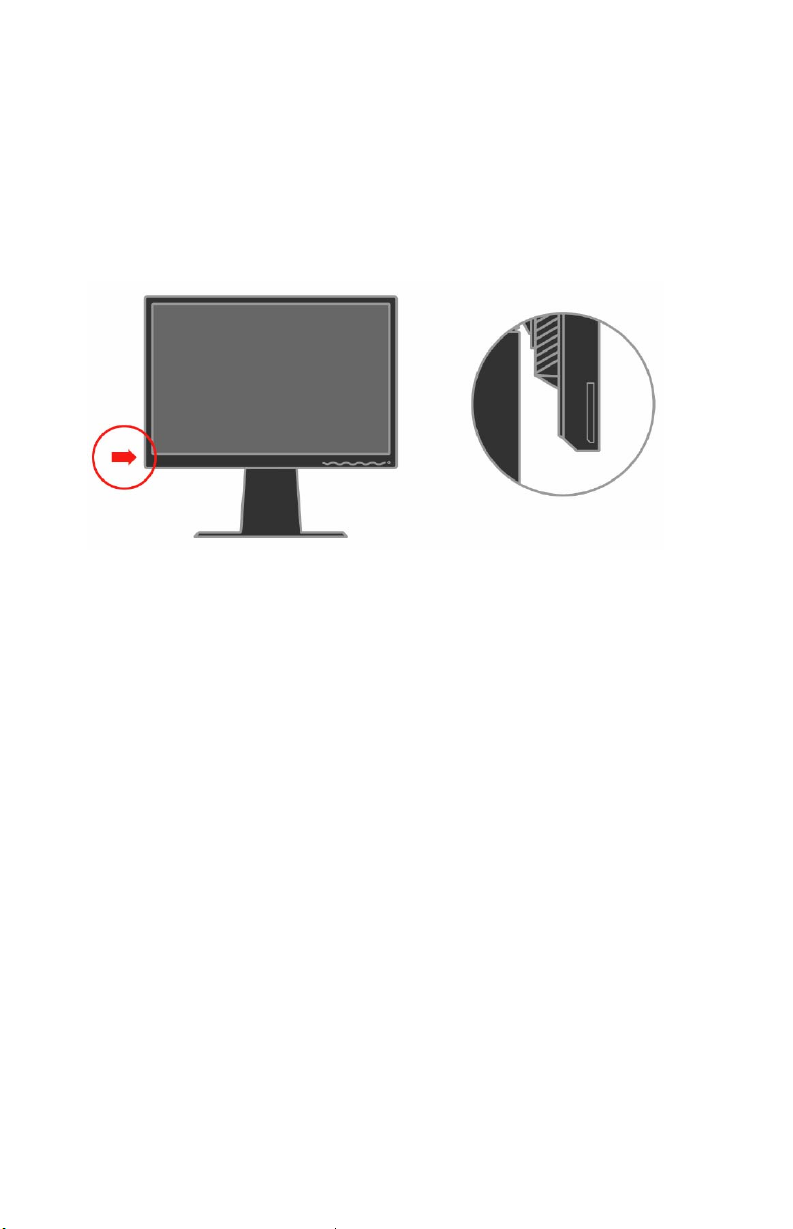
Servis bilgileri
Ürün numaraları
Monitörünüzün ürün numarası, aşağıda gösterildiği gibi, ekran önçerçevesinin
yanındadır.
Müşteri sorumlulukları
Garanti; kaza, kötü kullanım, amaç dışı kullanım, hatalı kurulum, ürün özelliklerine ve
yönergelerine uymayan kullanım veya doğal ya da kişisel felaketler veya yetkisiz
düzeltme, onarım ya da değişiklikler nedeniyle hasar görmüş ürünleri kapsamaz.
Aşağıda hatalı kullanım veya amaç dışı kullanım örnekleri verilmiştir ve bunlar garanti
kapsamında değildir:
v Bir CRT monitörünün ekranındaki yanmış görüntüler. Yanmış görüntülerin oluşması,
hareketli bir ekran koruyucusu veya güç yönetimi kullanılarak önlenebilir.
v Kapaklarda, önçerçevede, destekte ve kablolarda fiziksel hasar.
v Monitör ekranlarındaki çizikler veya delikler.
Bölüm 3. Başvuru Bilgileri 3-7
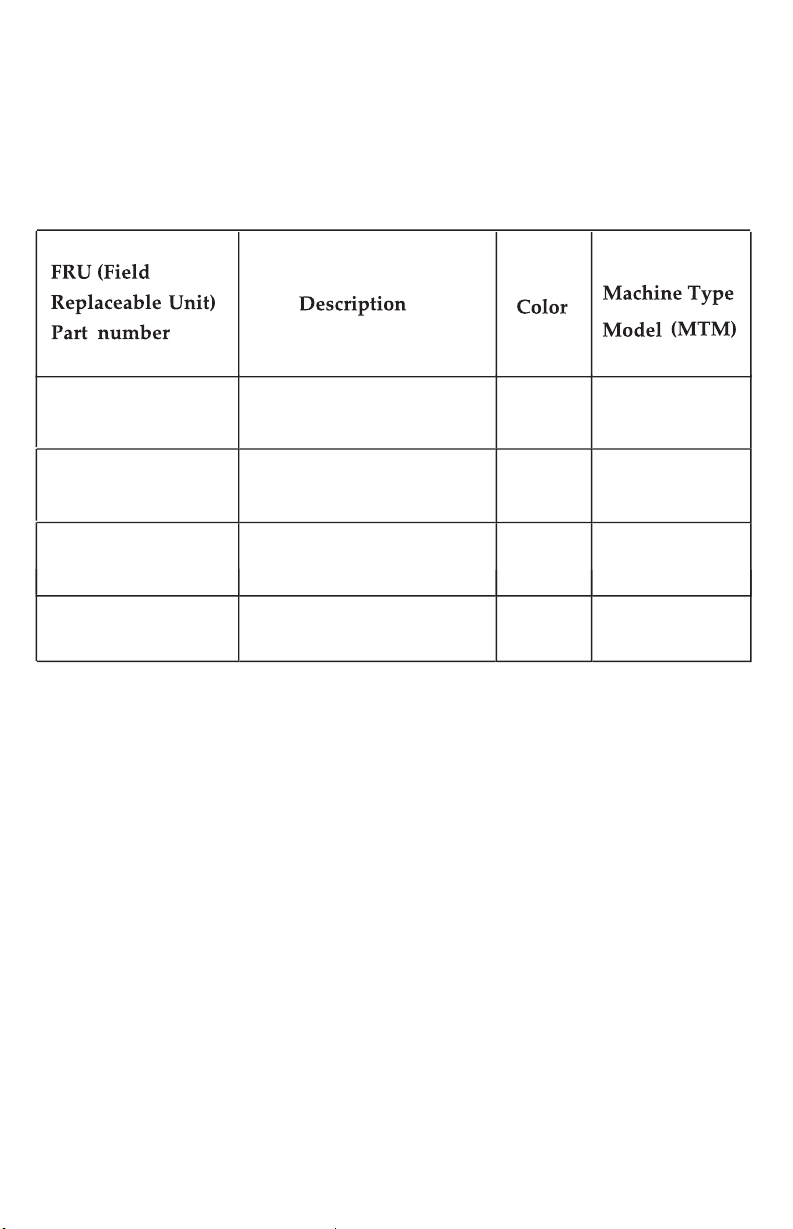
Yedek parçalar
Aşağıdaki parçalar, müşteri garanti hizmetini desteklemek üzere Garanti Hizmet Çözüm
Ortağı’nın kullanımı içindir. Bu parçalar yalnızca hizmet amaçlı kullanım içindir.
Aşağıdaki tabloda, modeli bilgileri yer almaktadır.
Çizelge 3-3. Yedek parça listesi
4424ȬH¡¡
45J7674
45J7675
45J7676
45J7677
L1940p FRU monitor
L1940p FRU Stand
assembled with base
L1940p FRU Signal cable
(Analog, 1.8m)
L1940p FRU Signal cable
(Digital, 1.8m)
Business
Black
Business
Black
Business
Black
Business
Black
4424-HB6
4424-HB6
4424-HB6
4424-HB6
L1940p Wide Düz Panel Monitör Kullanıcı Kılavuzu
3-8

Ek A. Hizmet ve Destek
Aşağıdaki bilgiler, ürününüz için, garanti süresi ya da ürünün ömrü boyunca geçerli olan
teknik desteği açıklar. Think Garanti koşullarına ilişkin bilgiler için Lenovo Sınırlı
Garanti Bildirimi’ne başvurun.
Online teknik destek
Online teknik destek http://www.lenovo.com/think/support web adresinde Lenovo Destek aracılığıyla
ürününüzün ömrü boyunca kullanılabilir.
Garanti süresince hatalı parçaların değişimi hakkında yardım alınabilir. Buna ek olarak, eğer seçiminiz bir
Lenovo bilgisayarında yüklü ise kendi mekanınızda servis hizmeti alma hakkınız olabilir. Teknik destek
temsilciniz en iyi alternatifi belirlemeniz konusunda size yardımcı olabilir.
Telefonla teknik destek
Destek Merkezi kanalıyla kuruluş ve yapılandırma desteği, ürünün pazarlamadan
kaldırılmasından itibaren 90 gün sonra, geri çekilecek ya da bir ücret karşılığında
sunulacaktır. Bir ücret karşılığında, adım adım kuruluş yardımı da içinde olmak üzere ek
destek olanaklarından yararlanılabilir.
Teknik destek temsilcisine yardım için aşağıdaki bilgilerin olabildiğince çoğuna yanıt
sağlayın:
v Aksam adı
v Aksam numarası
v Satın alma belgesi
v Bilgisayarın üreticisi, modeli, seri numarası ve elkitabı
v Hata iletisinin tam metni (varsa)
v Sorunun tanımı
v Sisteminize ilişkin donanım ve yazılım yapılandırma bilgileri
Olanaklıysa, bilgisayarınızın başında olun. Teknik destek temsilciniz görüşme sırasında
sizden sorunun adımlarını birer birer belirtmenizi isteyebilir.
Dünya çapında telefon listesi
Telefon numaraları önceden bildirilmeden değiştirilebilir. En son telefon numarası listesi
için http://www.lenovo.com/think/support adresine gidin ve Support phone list (Destek
Telefon Listesi) bağını tıklatın.
© Copyright Lenovo 2008.
A-1

Ülke ya da Bölge Telefon Numarası
Afrika Afrika: +44 (0)1475-555-055 Güney Afrika: +27-11-3028888 ve 0800110756 Orta Afrika: En
Arjantin 0800-288-5366 (øspanyolca)
Avustralya 131-426 (øngilizce)
Avusturya Destek: 01-24592-5901 Garanti servisi ve destek: 01-211-454-610 (Almanca)
Belçika Destek: 02-210-9820 (Hollandaca) destek: 02-210-9800 (Fransızca) Garanti servisi ve destek:
Bolivya 0800-0189 (øspanyolca)
Brezilya Sao Paulo bölgesi: (11) 3889-8986 Sao Paulo bölgesinin dıúında: 0800-701-4815 (Brezilya
Kanada Toronto: 416-383-3344 Toronto dıúında: 1-800-565-3344 (øngilizce, Fransızca)
ùili Ücretsiz Hat: 1230-020-1130 (øspanyolca)
Çin 800-810-1818 dahili 5070 8610 84981188 dahili 5070 (Mandarin)
Çin (Hong Kong) Ev Bilgisayarı: 852-2825-7799 Ticari bilgisayar: 852-8205-0333 ThinkPad ve WorkPad:
Kolombiya 01-800-952-0466 (øspanyolca)
Kosta Rika 800-011-1029 (øspanyolca)
Hırvatistan 0800-0426
Kıbrıs +357-22-841100
Çek Cumhuriyeti +420-2-7213-1316
Danimarka Destek: 4520-8200 Garanti servisi ve destek: 7010-5150 (Danimarka dili)
Dominik Cumhuriyeti Ücretsiz Hat: 1-866-434-2080 (øspanyolca)
Ekvator 1-800-426911 (øspanyolca)
El Salvador 800-6264 (øspanyolca)
Estonya +386-61-1796-699
Finlandiya Destek: 09-459-6960 Garanti servisi ve destek: +358-800-1-4260 (Fince)
Fransa Destek: 0238-557-450 Garanti servisi ve destek (donanım): 0810-631-213 Garanti servisi ve
Almanya Destek: 07032-15-49201 Garanti servisi ve destek: 01805-25-35-58 (Almanca)
Yunanistan +30-210-680-1700
Guatemala 1800-624-0051 (øspanyolca)
Honduras Tegucigalpa: 232-4222 San Pedro Sula: 552-2234 (øspanyolca)
Macaristan +36-1-382-5720
Hindistan 1800-425-6666 +91-80-2678-8970 (øngilizce)
Endonezya 800-140-3555 (øngilizce) 62-21-251-2955 (Bahasa, Endonezyaca)
ørlanda Destek: 01-815-9202 Garanti servisi ve destek: 01-881-1444 (øngilizce)
yakın Lenovo servis sunucusu ile temasa geçiniz.
02-225-3611 (Hollandaca, Fransızca)
Portekizce)
852-2825-6580 (Kanton Çincesi, øngilizce, Mandarin)
destek (yazılım): 0810-631-020 (Fransızca)
L1940p Wide Düz Panel Monitör Kullanıcı Kılavuzu
A-2

Ülke ya da Bölge Telefon Numarası
øsrail Givat Shmuel Servis Merkezi: + 972-3-531-3900 Haifa Servis Merkezi:
øtalya Destek: 02-7031-6101 Garanti servisi ve destek: +39-800-820094 (øtalyanca)
Japonya Ücretsiz Hat: 0120-20-5550 Uluslararası: +81-46-266-4716
Kore 1588-5801 (Korece)
Letonya +386-61-1796-699
Litvanya +386-61-1796-699
Lüksemburg +352-298-977-5063 (Fransızca)
Malezya 1800-88-8558 (øngilizce, Bahasa, Melayu)
Malta +356-23-4175
Meksika 01-800-123-1632 (øspanyolca)
Orta Do÷u +44 (0) 1475-555-055
Hollanda +31-20-514-5770 (Hollandaca)
Yeni Zelanda 0800-733-222 (øngilizce)
Nikaragua 001-800-220-1830 (øspanyolca)
Norveç Destek: 6681-1100 Garanti servisi ve destek: 8152-1550 (Norveç Dili)
Panama 001-866-434-2080 (Ücretsiz Hat) (øspanyolca)
Peru 0-800-00-966 (øspanyolca)
Filipinler 1800-1888-1426 (øngilizce) 63-2-995-8420 (Filipino)
Polonya +48-22-878-6999
Portekiz +351-21-892-7147 (Portekizce)
Romanya +4-021-224-4015
Rusya Federasyonu +7-495-940-2000 (Rusça)
Singapur 1800-3172-888 (øngilizce, Bahasa, Melayu)
Slovakya +421-2-4954-1217
Slovenya +386-1-4796-699
øspanya 91-714-7983 0901-100-000 (øspanyolca)
Sri Lanka +94-11-2448-442 (øngilizce)
øsveç Destek: 08-477-4420 Garanti servisi ve destek: 077-117-1040 (øsveççe)
øsviçre Destek: 058-333-0900 Garanti servisi ve destek: 0800-55-54-54 (Almanca, Fransızca,
Tayvan 886-2-8723-9799 0800-000-700 (Mandarin)
Tayland 1-800-299-229 (Thai Dili)
+972-4-849-4608(øbranice, øngilizce)
Yukarıdaki numaralar Japon dilinde sesli cevap ile cevaplandırılacaktır. øngilizce telefon
deste÷i için Japonca sesli cevabının bitmesini bekleyin. Bir operatör telefonu yanıtlayacaktır.
Lütfen “øngilizce destek” deyiniz. Böylece aramanız øngilizce konuúan bir operatöre
aktarılacaktır.
Bilgisayar yazılımı: 0120-558-695 Deniz aúırı aramalar: +81-44-200-8666(Japonca)
øtalyanca)
Ek A. Hizmet ve Destek A-3

Ülke ya da Bölge Telefon Numarası
Türkiye 00800-4463-2041 (Türkçe)
øngiltere Destek: 01475-555-055 Garanti deste÷i: 08705-500-900 (øngilizce)
Birleúik Devletler 1-800-426-7378 (øngilizce)
Uruguay 000-411-005-6649 (øspanyolca)
Venezuela 0-800-100-5722 (øspanyolca)
Vietnam Kuzey bölgesi ve Hanoi için :84-4-843-6675 Güney bölgesi ve Ho Chi Minh ùehri için:
84-8-829-5160 (øngilizce, Vietnamca)
A-4
L1940p Wide Düz Panel Monitör Kullanıcı Kılavuzu

Ek B. Uyarılar
Lenovo, bu dokümanda adı geçen ürünlerin, hizmetlerin ya da özelliklerin hepsini bütün
ülkelerde sunmayabilir. Bölgenizde mevcut olan ürün ve hizmetler hakkında daha fazla bilgi
için yerel Lenovo temsilcinize danıúın. Herhangi bir Lenovo ürününe, programına ya da
hizmetine yapılan bir referans sadece Lenovo ürününün, programının ya da hizmetinin
kullanılabilece÷i anlamına gelmemektedir. Lenovo fikri mülkiyet hakkını çi÷nemeyen ve
fonksiyonel olarak eúde÷er olan herhangi bir ürün, program ya da hizmet de kullanılabilir.
Ancak, herhangi bir baúka ürün, program ya da hizmetin operasyonunu de÷erlendirmek ve
do÷rulamak kullanıcının sorumlulu÷udur.
Lenovo, bu dokümanda tanımlanan konuyu kapsayan patentlere ya da bekleyen patent
baúvurularına sahip olabilir. Bu dokümanın verilmesi bu patentler üzerinde size herhangi bir
lisans vermemektedir. Lisans sorgularını yazılı olarak aúa÷ıdaki adrese gönderebilirsiniz:
Lenovo (United States), Inc.
500 Park Offices Drive, Hwy. 54
Research Triangle Park, NC 27709
U.S.A.
Dikkat: Lenovo Lisanslama Müdürü
LENOVO GROUP LTD. BU YAYINI, øHLAL-ETMEME, TøCARETE ELVERøùLøLøK YA DA
BELøRLø BøR AMACA UYGUNLUK GARANTøLERø DAHøL OLMAK ÜZERE, ANCAK
BUNLARLA SINIRLI KALMAMAK ÜZERE, AÇIK YA DA øMA EDøLEN HERHANGø BøR
GARANTø OLMADAN VE “OLDUöU GøBø” SUNMAKTADIR. Bazı yargı daireleri bazı
iúlemlerde açık ya da ima edilen garantilerin feragatine izin vermemektedir, dolayısıyla bu
beyan sizin için uygulanamayabilir.
Bu bilgiler teknik yanlıúlıklar ya da matbaa hataları içerebilir. Burada yer alan bilgiler üzerinde
periyodik olarak de÷iúiklikler yapılmaktadır; bu de÷iúiklikler yayının yeni baskılarında yer
alacaktır. Lenovo, herhangi bir zamanda uyarı yapmadan bu yayında yer alan ürün ve/veya
programlarda geliútirmeler ve/veya de÷iúiklikler yapabilir.
Bu dokümanda yer alan ürünler, arızanın yaralanmaya ya da ölüme yol açabilece÷i uygulama
ya da di÷er destek tatbiklerinde kullanım için üretilmemiútir. Bu dokümanda yer alan bilgiler
Lenovo ürün özelliklerini ya da garantilerini etkilememekte ve de÷iútirmemektedir. Bu
dokümandaki hiçbir úey Lenovo’nun ya da üçüncü tarafların fikri mülkiyet hakları kapsamında
açık ya da ima edilen herhangi bir lisans ya da tazminat olarak kabul görmeyecektir. Bu
dokümanda yer alan bütün bilgiler belirli ortamlarda elde edilmiútir ve bir gösterim olarak
sunulmuútur. Di÷er çalıúma ortamlarında elde edilen sonuçlar de÷iúiklik gösterebilir.
Lenovo, sizin sa÷ladı÷ınız bilgileri size herhangi bir sorumluluk do÷urmadan uygun gördü÷ü
úekilde kullanabilir ya da da÷ıtabilir.
Lenovo’ya ait olmayan web sitelerine yapılmıú olan referanslar yalnızca kolaylık amacıyla
verilmiútir ve hiçbir úekilde o Web sitelerinin kabulü olarak hizmet etmemektedir. O web
sitelerindeki materyaller bu Lenovo ürünü için olan materyallerini parçası de÷ildir ve bu Web
sitelerinin kullanım riske size aittir.
Burada yer alan herhangi bir performans verisi kontrollü bir ortamda elde edilmiútir. Bu yüzden
di÷er çalıúma ortamlarında elde edilen sonuçlar önemli ölçüde farklılık gösterebilir. Bazı
ölçümler geliúim-seviyesindeki sistemlerinde yapılmıú olabilir ve bu ölçümlerin genellikle
mevcut olan sistemlerde aynı olaca÷ı hususunda herhangi bir garanti yoktur. Ayrıca, bazı
ölçümler de÷erlendirme yoluyla tahmin edilmiú olabilir. Gerçek sonuçlar de÷iúiklik gösterebilir.
Bu dokümanın kullanıcıları kendi ortamları için uygulanabilir verileri do÷rulamalıdır.
Telif Hakkı Lenovo 2008
B-1

Ticari Markalar
Aúa÷ıdaki terimler Lenovo’nun Birleúik Devletler’deki, di÷er ülkelerdeki ya da her ikisinde
kullanılan ticari markalarıdır:
Lenovo
ThinkCentre
ThinkPad
ENERGY STAR ve ENERGY STAR logosu tescilli ABD ticari markalarıdır.
Microsoft, Windows ve Windows NT Microsoft Corporation’ın Birleúik Devletler’deki, di÷er
ülkelerdeki ya da her ikisinde kullanılan ticari markalarıdır.
Di÷er úirket, ürün ya da hizmet isimleri di÷er kiúilerin ticari markaları ya da hizmet markaları
olabilir.
B-2 L1940p Wide Düz Panel Monitör Kullanıcı Kılavuzu
